Page 1
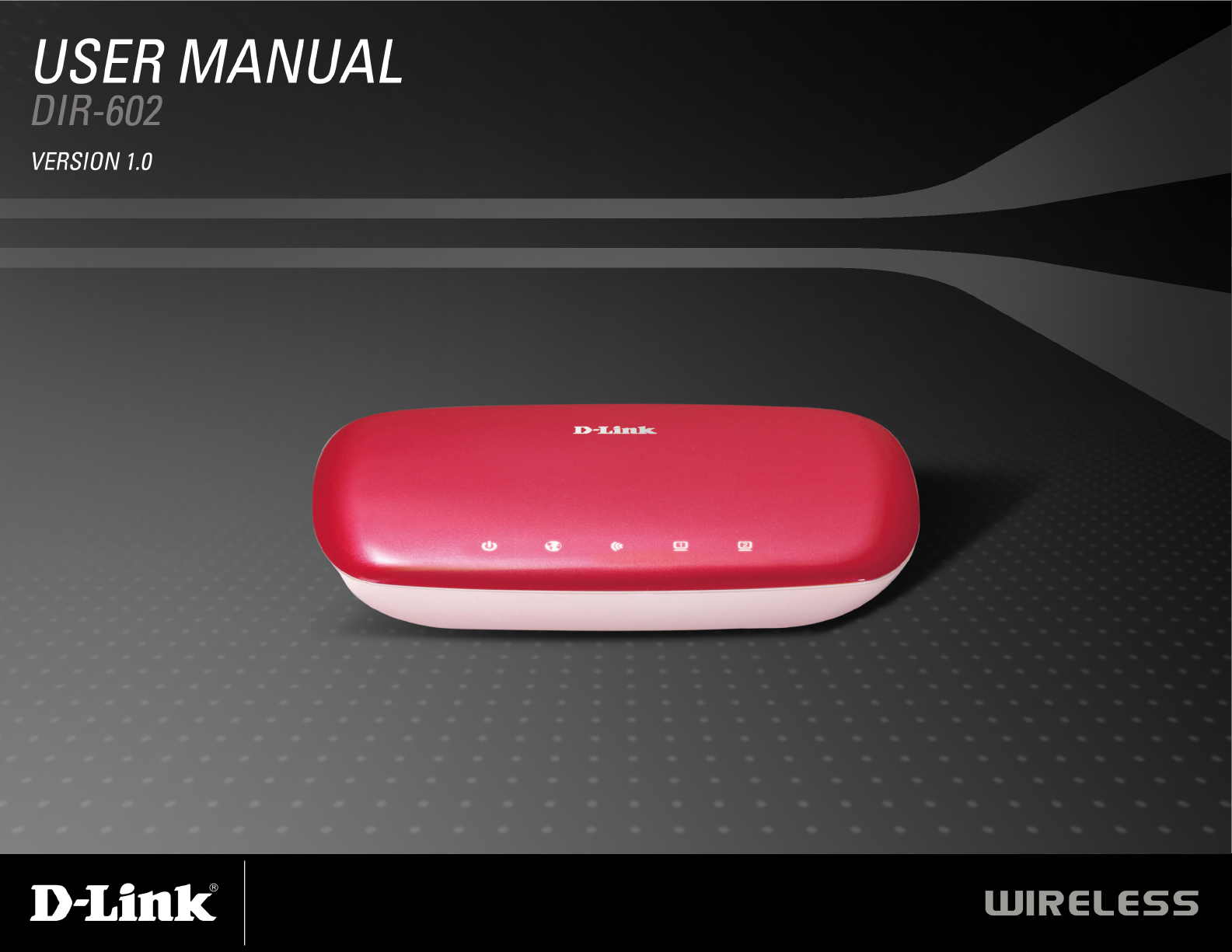
Page 2
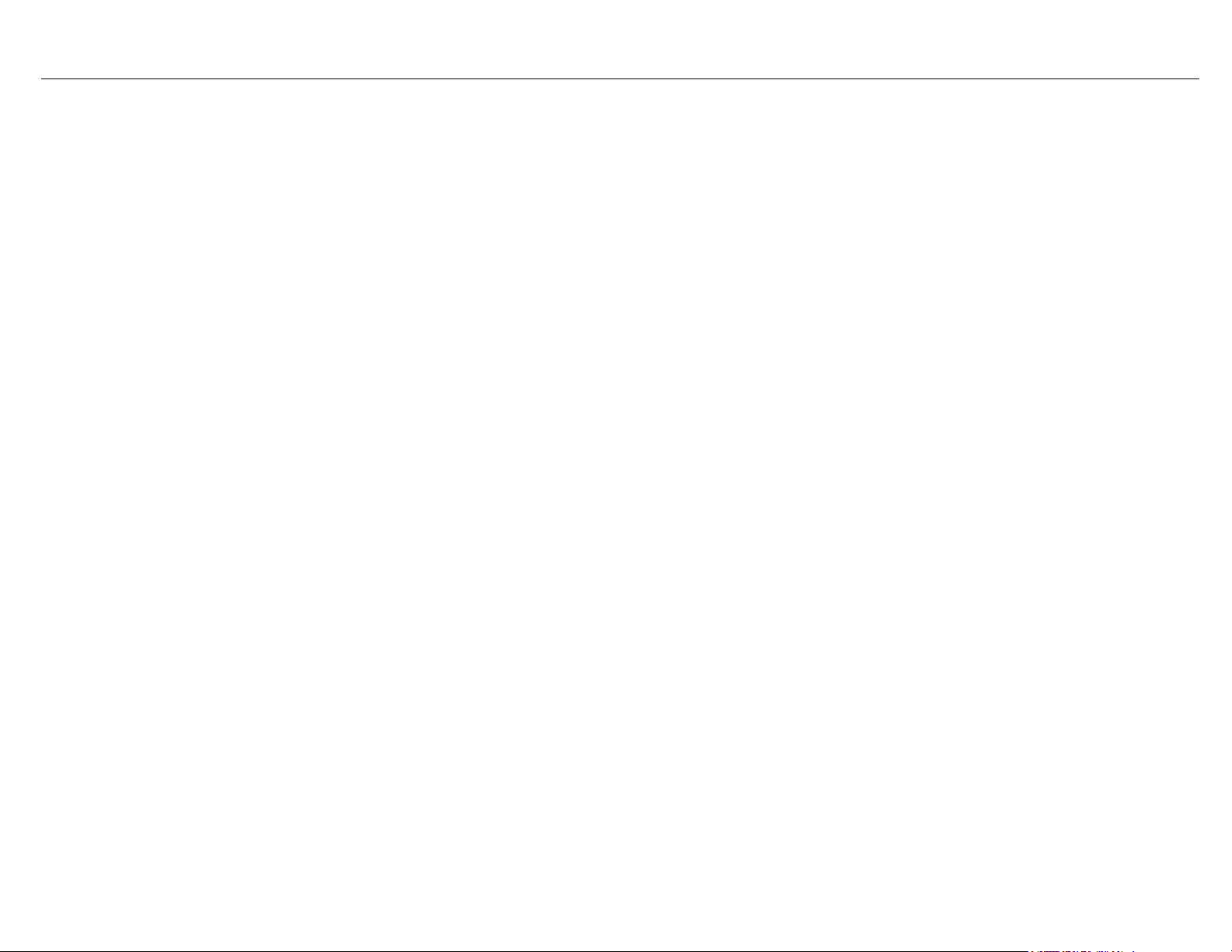
目 录
装箱清单………………………………………..4
系统要求……………………….......……..4
特性……………………………….……....5
硬件描述…………………………….…....6
安装…………………………………………….8
准备工作……………………………….....8
无线安装注意事项.....................................9
挂壁安装....................................................10
连接电缆/DSL/附属调整解调器..............11
连接其它路由器........................................12
配置...................................................................14
基于 web 的配置程序................................14
配置向导....................................................15
QRS............................................................23
互联网安装................................................37
静态(由 ISP 分配)........................37
动态 IP(DHCP).............................38
PPPoE................................................39
无线设置....................................................40
无线加密方式............................................41
无线 WDS 设置.........................................42
网络设置....................................................43
高级....................................................................44
端口转发....................................................44
特殊应用程序............................................45
访问控制....................................................46
家长控制....................................................47
防火墙设置................................................48
无线高级设置............................................49
无线 MAC 过滤.........................................50
网络高级设置............................................51
静态路由....................................................52
工具....................................................................53
管理员设置................................................53
时间设置....................................................54
____________________________________________________________________________________________________________________________________________________________________
D-Link DIR-602 用户手册 2
Page 3
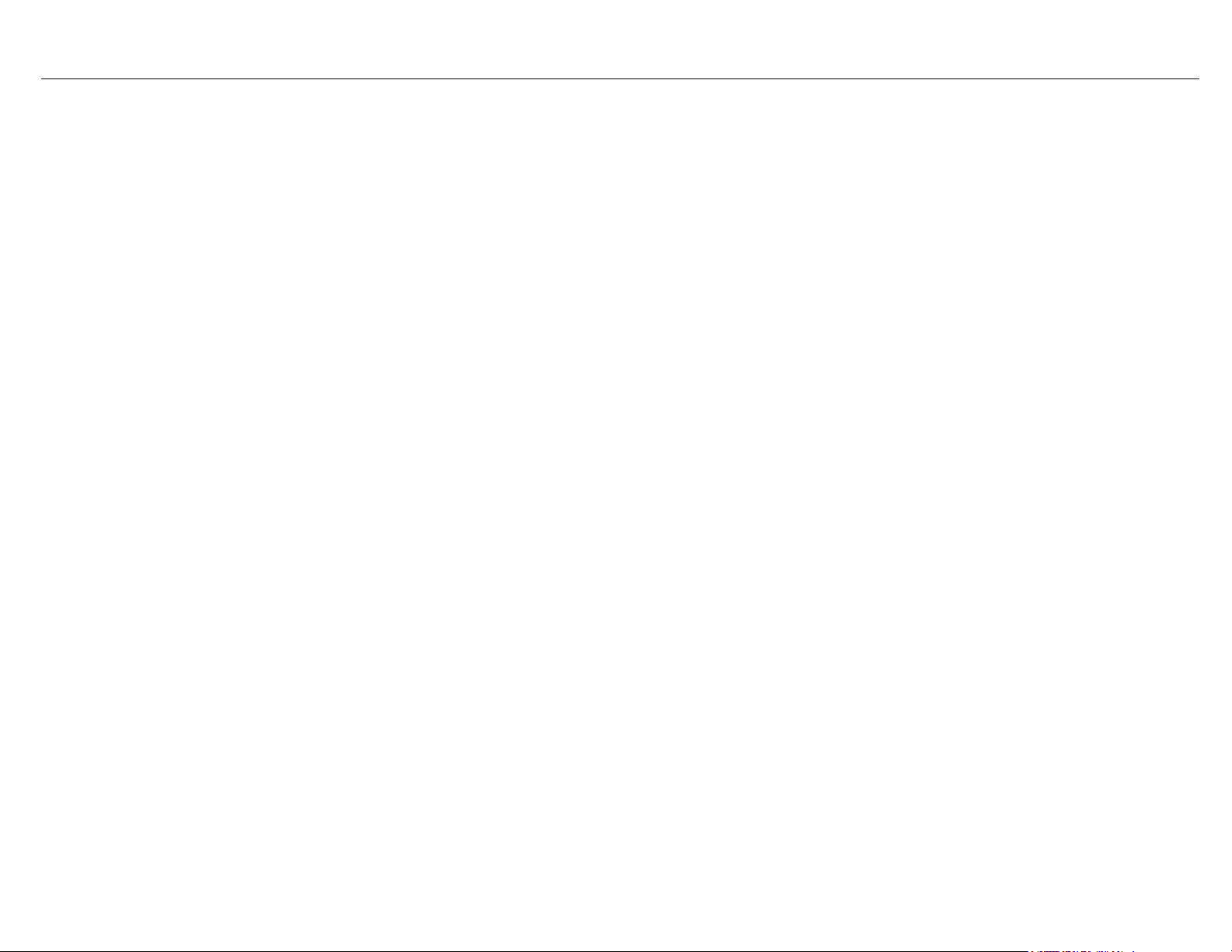
系统工具....................................................55
固件更新....................................................56
DDNS 设置................................................57
网络检测....................................................58
系统日志设置............................................59
系统状态............................................................60
系统信息....................................................60
系统日志....................................................61
流量统计....................................................62
无线用户列表............................................62
帮助....................................................................63
无线安全............................................................64
连接无线网络....................................................69
使用 Windows® XP...................................69
配置............................................................70
改变计算机名和加入工作组............................71
在 Vista.......................................................72
设置一个无线连接或网络........................75
连接安全无线网络....................................80
连接到一个没有安全防护的无线网络............86
故障排除............................................................90
无线基础............................................................94
无线模式............................................................98
网络基础..........................................................103
什么是 WEP?...........................................65
保修..................................................................109
配置 WEP...................................................66
什么是 WPA?...........................................67
配置 WPA...................................................68
____________________________________________________________________________________________________________________________________________________________________
D-Link DIR-602 用户手册 3
Page 4
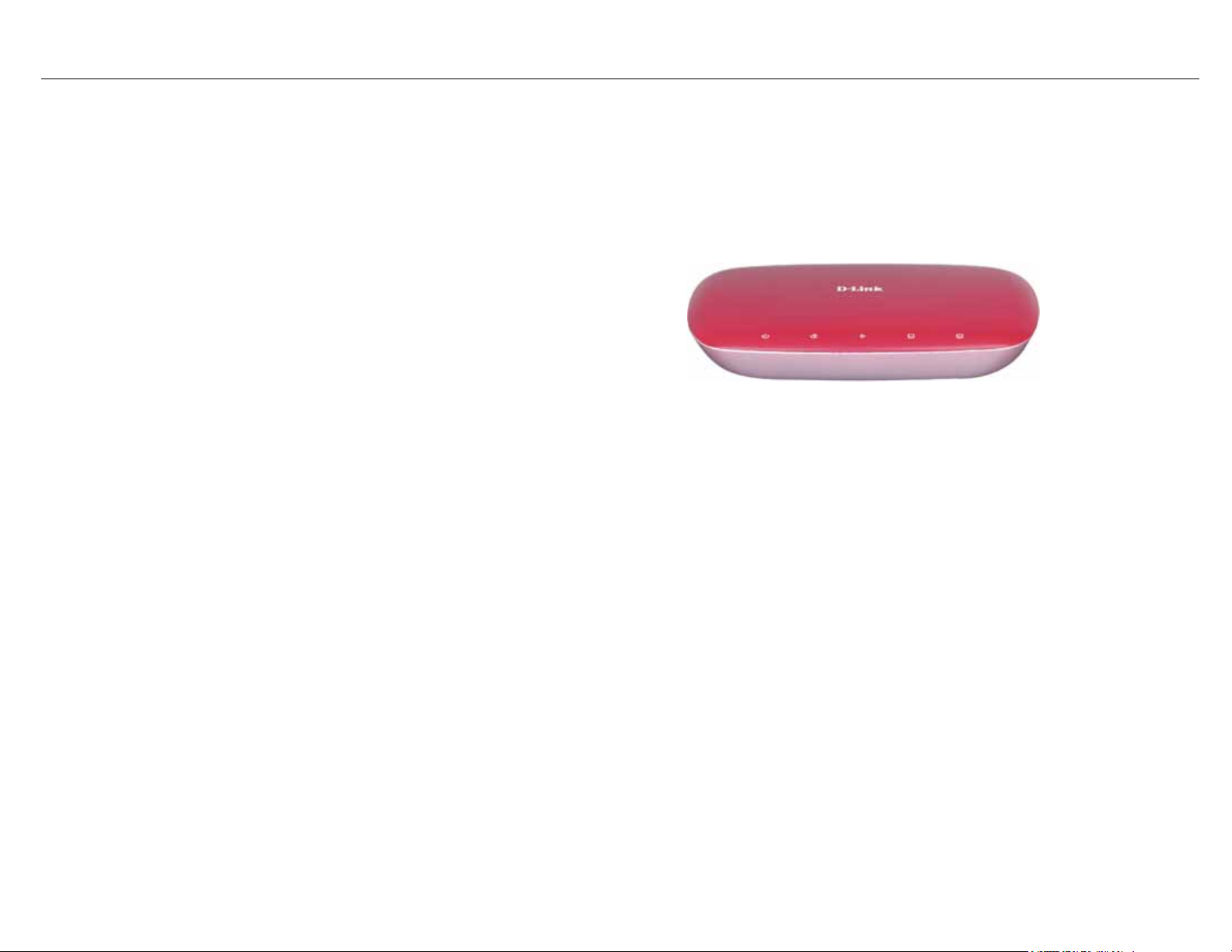
第 1 章-产品概述
装箱清单
• D-Link DIR-602无线路由器
• 电源适配器
• 以太网线
• 含手册和保修条款的光盘
注意:使用不同于DIR-602额定电压的电源将导致损毁且不予保修。
注意:每次通电,请先将电源线插入设备的电源接口,再将电源线的另一端插入墙上的电源插座。
系统要求
• 以太网接口的电缆或DSL Modem
®
• 装有Windows
• Internet Explorer 6或Firefox 2.0及更高版本的浏览器(用于配置)
____________________________________________________________________________________________________________________________________________________________________
D-Link DIR-602 用户手册 4
, Macintosh
®
,或基于Linux操作系统的计算机,并安装有以太网卡
Page 5
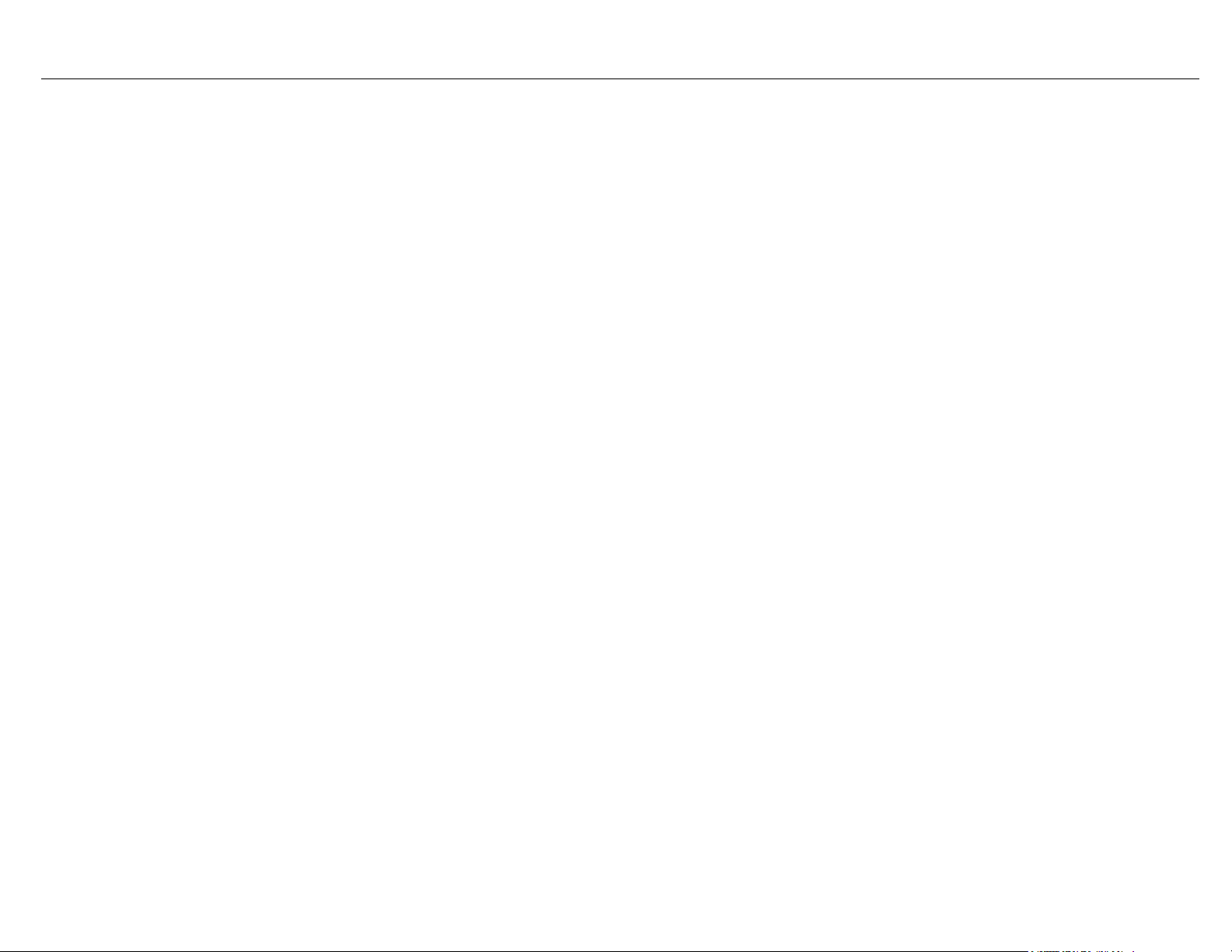
第 1 章-产品概述
特性
• 更快的无线网络- DIR-602提供了最大速率为150Mbps的无线连接与为其它802.11n 无线客户端相连。该性能让用户
可以参与实时在线活动,比如视频流、在线游戏和实时音频。
• 与802.11b和802.11g设备兼容 - DIR-602能完全兼容IEEE 802.11b和802.11g标准,因此它能与现有的802.11b 和IEEE
802.11g PCI、USB Cardbus适配器一起连接。
• 高级防火墙特性-基于Web的用户界面显示许多高级网络管理特性,其中包括:
• 内容过滤-内容过滤基于MAC地址、URL和/或域名,可以简单地应用。
• 过滤器计划-计划在某一天或在几小时或几分钟内激活这些过滤器。
• 安全的多个/同时发生的会话- DIR-602能通透VPN会话,支持多个/同时发生的IPSec和 PPTP 会话,用户可在
DIR-602之后安全地访问公司网络。
• 友好用户界面的安装向导-通过其易于使用的基于Web的用户界面,DIR-602让您能控制在无线网络上访问的信息,
不管访问信息来源于Internet或您公司的服务器。可在几分钟内将您的路由器配置成指定的设置。
* 最大无线信号速率基于IEEE标准802.11g和802.11n规格。实际数据的吞吐量可能有所不同。网络环境和环境因素包括网络流量大小、建材和
建设以及网络消耗,都能降低实际数据吞吐量速率。环境因素对无线信号范围有负面影响。
____________________________________________________________________________________________________________________________________________________________________
D-Link DIR-602 用户手册 5
Page 6
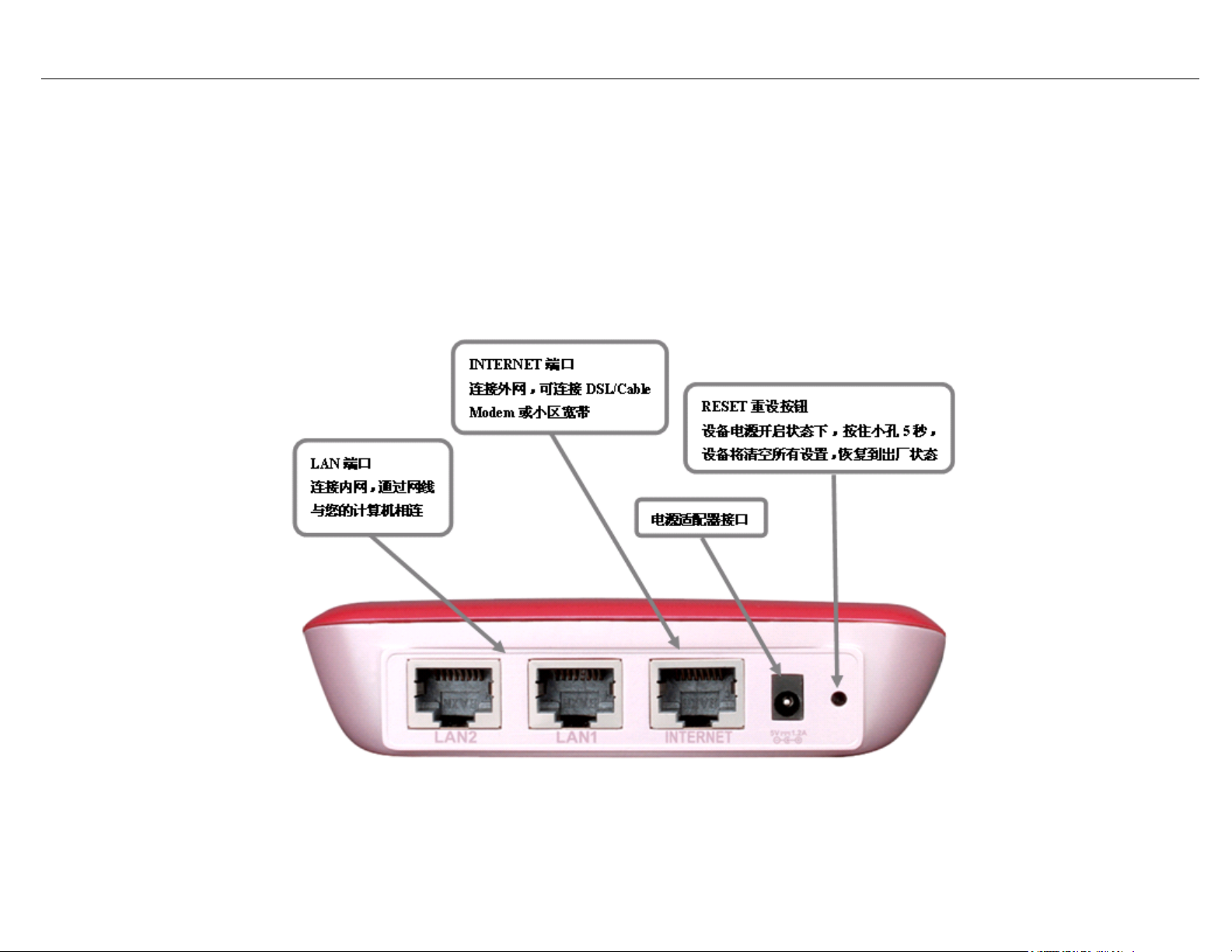
第 1 章-产品概述
硬件概述
接口
____________________________________________________________________________________________________________________________________________________________________
D-Link DIR-602 用户手册 6
Page 7
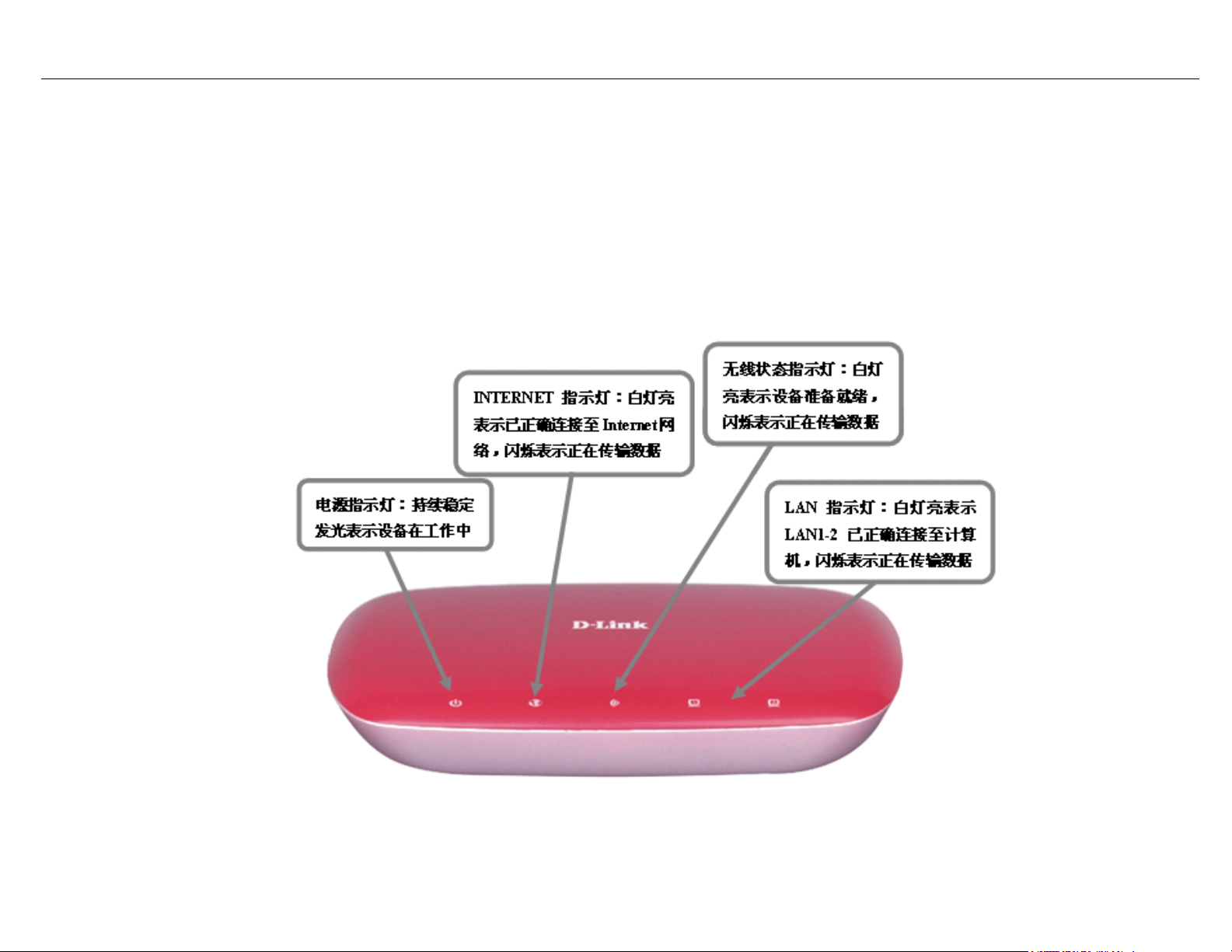
第 1 章-产品概述
硬件概述
LED指示灯
____________________________________________________________________________________________________________________________________________________________________
D-Link DIR-602 用户手册 7
Page 8
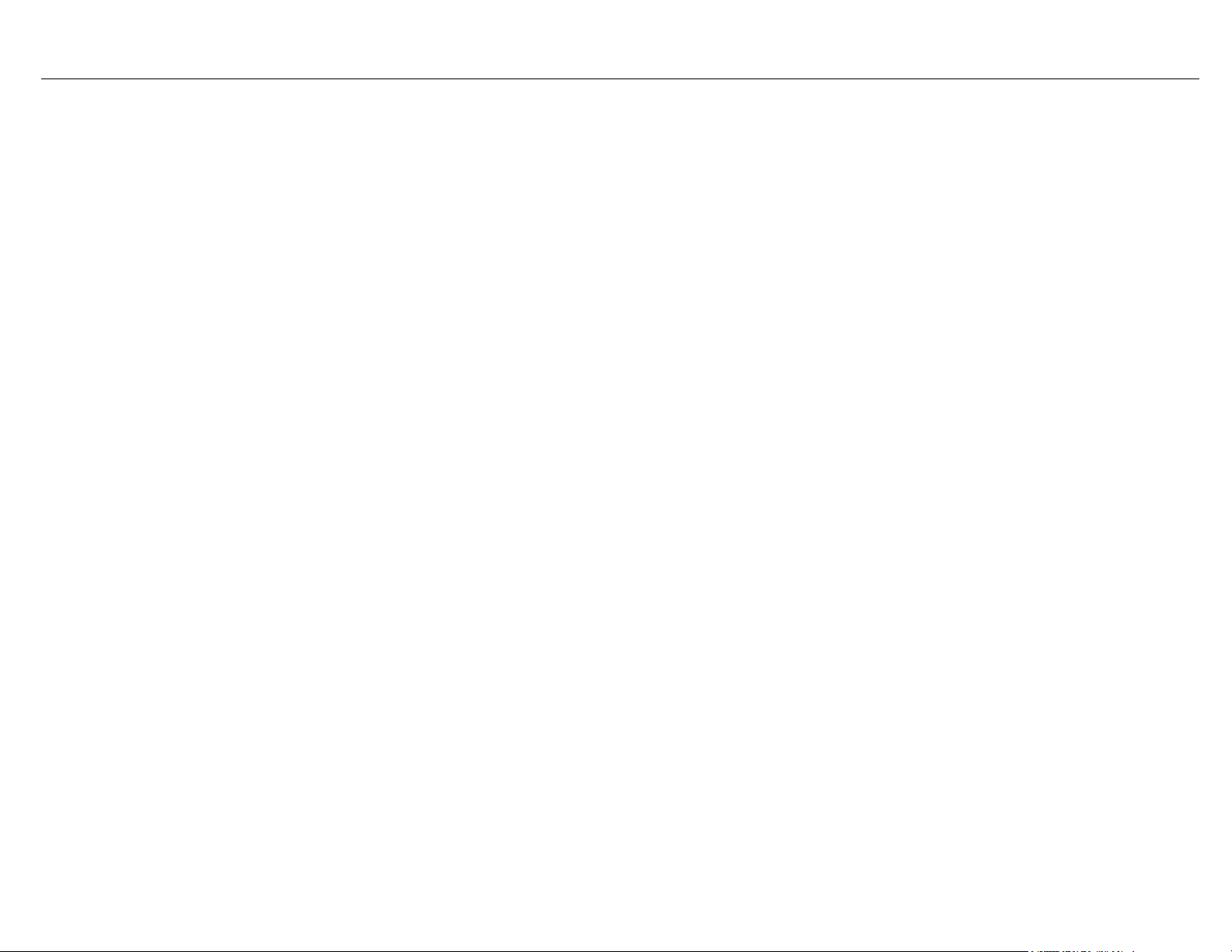
第 2 章-安装
安装
本章将带领您进入安装过程。路由器的摆放位置是很重要的。请勿把路由器放在密闭的地方,如壁橱、橱柜或阁楼或车库。
准备工作
请用最终直接连接到调制解调器上的电脑来配置路由器。同样,您可以只使用在您的调制解调器上的以太网端口。如果您
在使用路由器之前,使用的是USB连接,则您必须关闭调制解调器,断开USB缆线连接,并把以太网缆线连接到路由器上
的WAN端口,然后重新启动调制解调器。在某些情况下,您可能需要给您的ISP打电话来改变连接类型(从USB到以太网)。
如果您有DSL,并通过PPPoE连接,则务必确认从您的电脑上禁用或卸载任何PPPoE软件,如WinPoet、Broadjump 或
Ethernet 300,否则您不能连接到Internet。
____________________________________________________________________________________________________________________________________________________________________
D-Link DIR-602 用户手册 8
Page 9
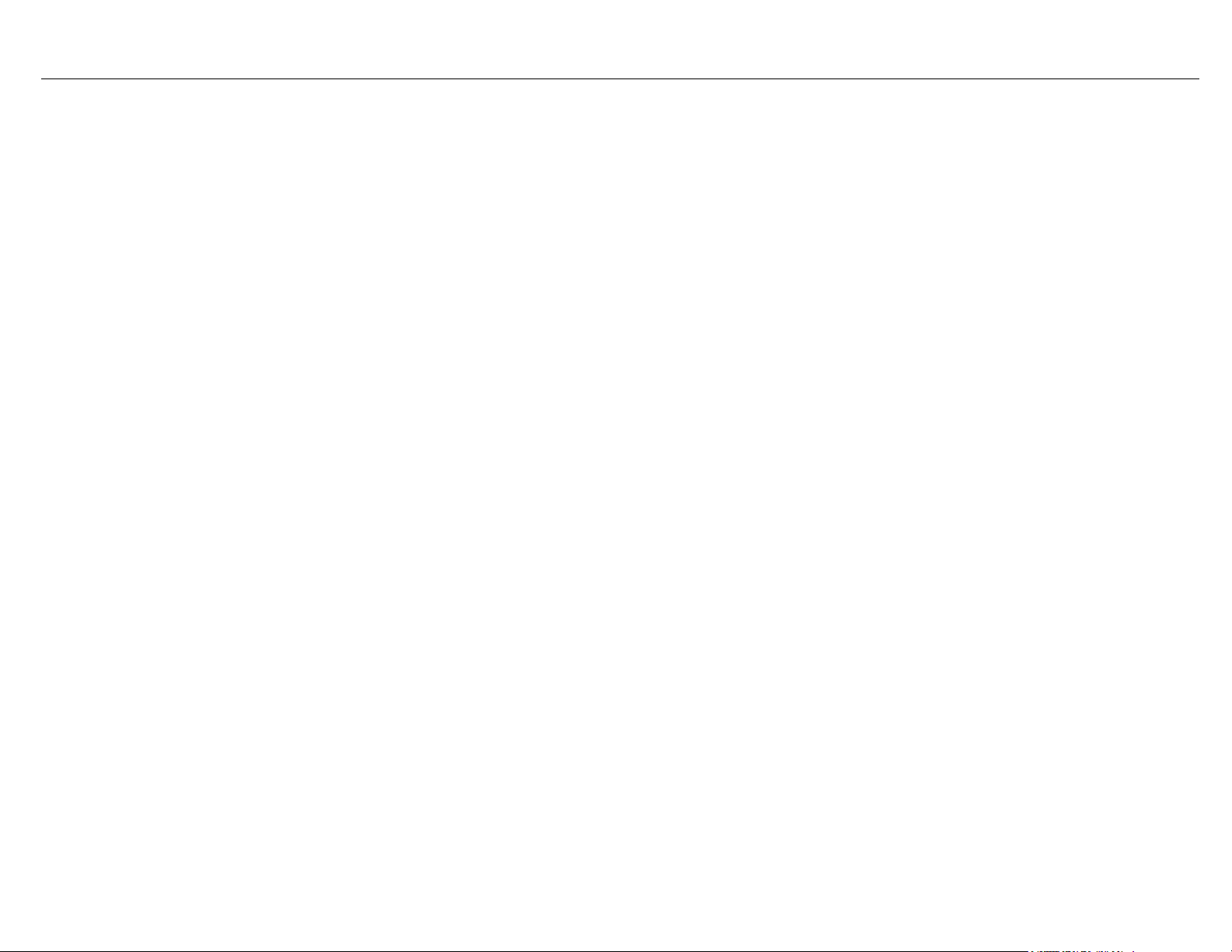
第 2 章-安装
无线安装注意事项
DIR-602让您能够通过无线连接,在它所覆盖的任意范围内访问网络。请注意墙壁、天花板或其它无线信号必须穿透的物
体的数量、厚度和位置都可能限制无线范围。实际的范围会因为您家庭或办公室的材料类型和背景RF(无线电频率)噪音
的影响而各有不同。最大化无线范围关键是遵循以下基本方法:
1. 将D-Link路由器和其它网络设备之间的墙壁和天花板数量降到最低 — 每一面墙壁或天花板能够让AP的范围缩小3-90
英尺(1-30米)。请将您的设备放在墙壁或天花板数量较少的地方。
2. 请注意网络设备之间的直线距离。一面1.5英尺厚的墙壁(0.5米),在45度转角处的厚度相当于3英尺(1 米)。在2
度转角处的厚度超过42英尺(14米)!请将设备放在信号能够垂直穿透墙壁或天花板的地方(而不是转角处),以获得最
好的接收效果。
3. 建筑材料可削弱无线信号-一扇实心金属门或许多铝制螺钉会对网络范围造成不利影响。请尽量将AP,无线AP和计算
机放在适当位置,以便让信号穿过干燥的墙壁或打开的门。玻璃、钢制品、铁制品、绝缘墙、水(鱼缸)、镜子、文件柜,
砖形物、水泥等材质将削弱无线信号。
4. 让产品远离(至少3-6英尺或1-2米)能产生无线电(RF)频率噪音的电子设备或器具。
5. 若您使用 2.4GHz无绳电话或X-10(无线产品,如吊扇、灯、家用安全系统),您的无线连接可能会明显下降或完全降
低。请确保您的2.4GHz电话底座尽可能的远离无线设备。即使未使用,电话底座也可以传输信号。
____________________________________________________________________________________________________________________________________________________________________
D-Link DIR-602 用户手册 9
Page 10
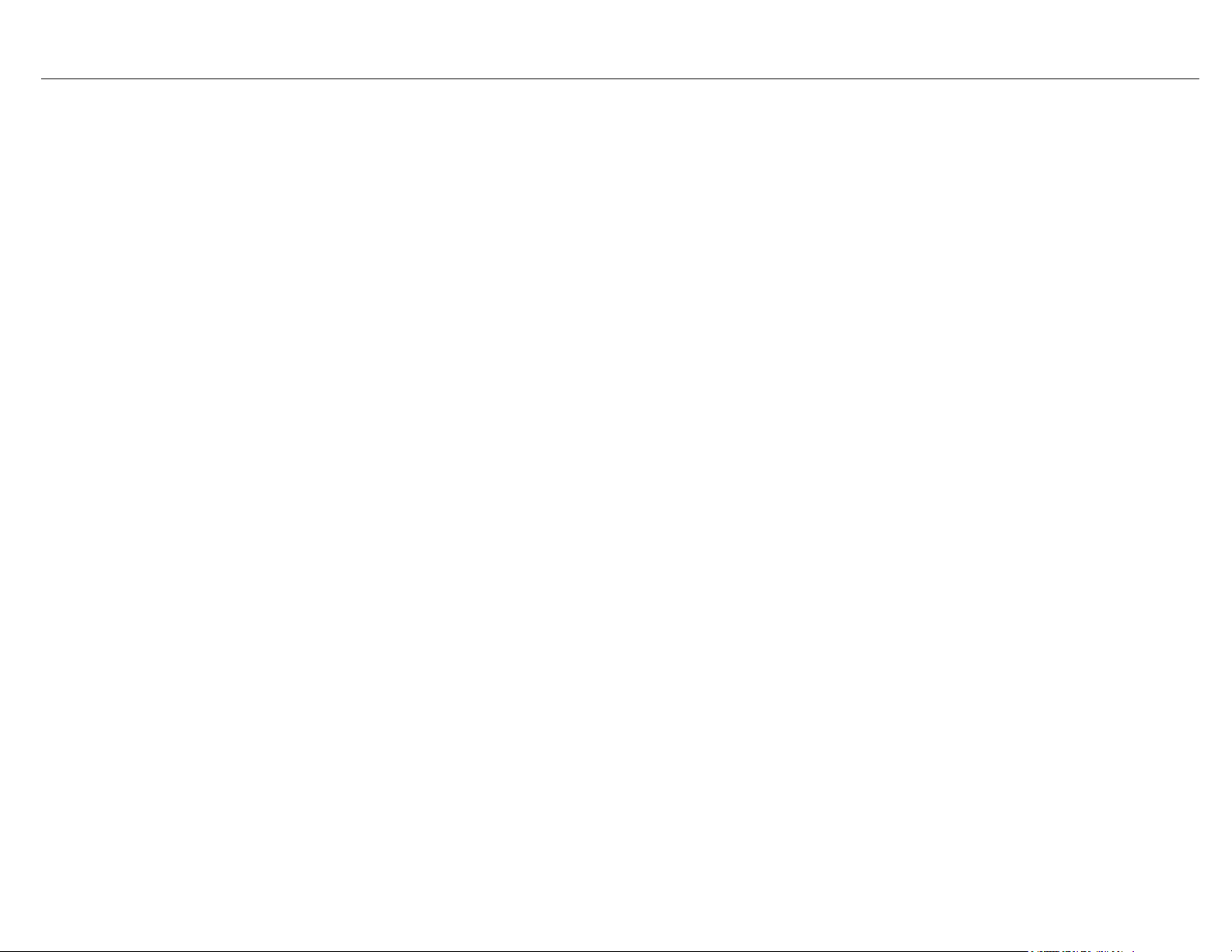
第 2 章-安装
连接电缆/DSL/附属调制解调器
如果您连接路由器到一电缆/DSL/附属调制解调器,请按照以下步骤:
1. 在开阔的中央位置安放路由器。不要将电源适配器插入路由器中。
2. 关掉调制解调器电源。如没有电源开关,拔掉调制解调器上的电源适配器并关闭电脑。
3. 拔掉您计算机上的以太网线缆(即连接计算机到您的调制解调器的线缆),将它插入路由器上的WAN端口。
4. 插入以太网电缆到路由器上的2个LAN端口的其中一个端口,另一端至计算机的以太网端口。
5. 打开调制解调器或插上您调制解调器电源。等待调制解调器引导程序(大约30秒)。
6. 插上到路由器的电源适配器并连接它到外部电源或电源板上。
7. 打开计算机。
8. 检验在路由器上的连接指示灯、电源灯、INTERNET指示灯和LAN指示灯(电脑接入的端口)应该都亮起。如果没有,
请确认您的计算机、调制解调器和路由器已通电,并确认线缆连接正确。
9. 转入16页配置您的路由器。
____________________________________________________________________________________________________________________________________________________________________
D-Link DIR-602 用户手册 10
Page 11
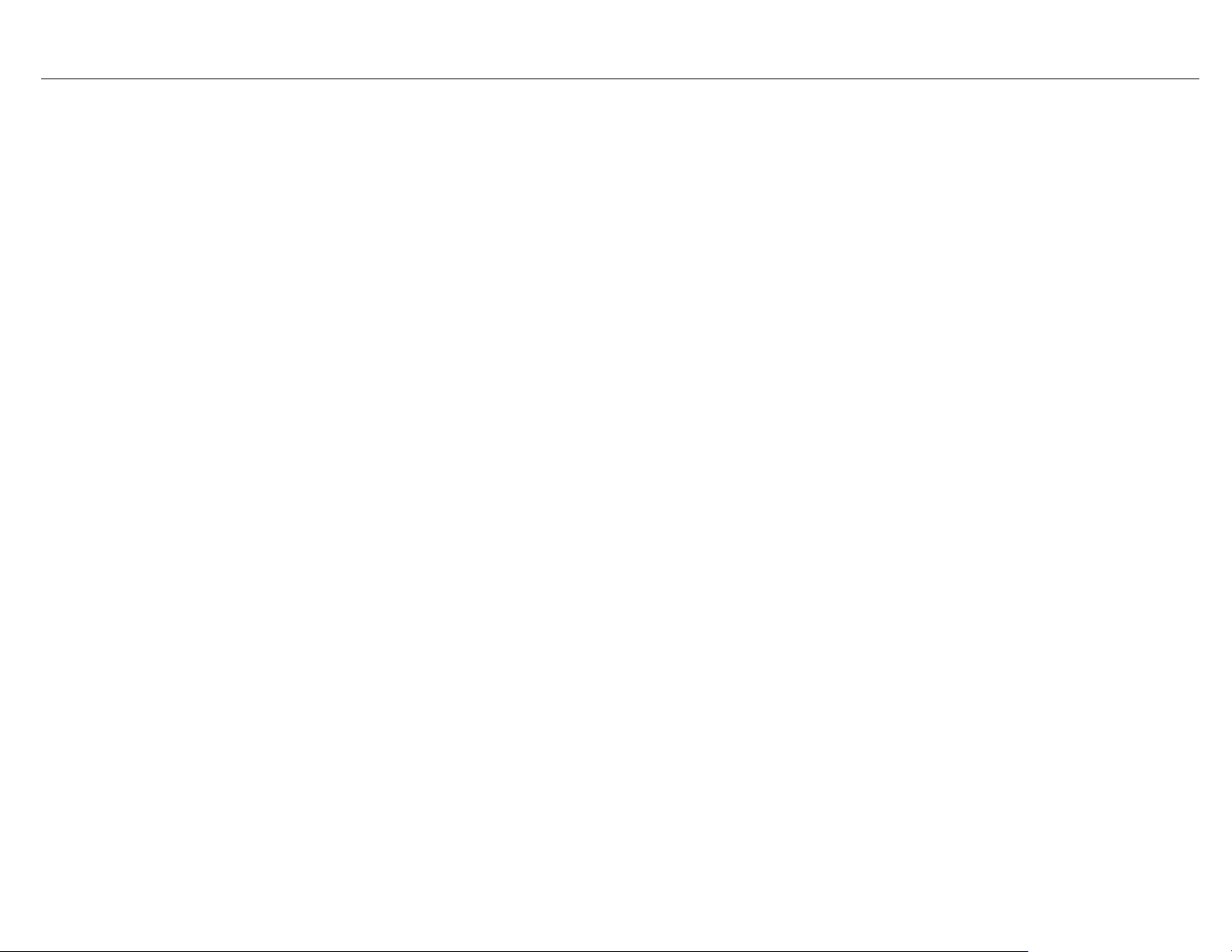
第 2 章-安装
连接其它路由器
如果您使用D-link路由器作为无线访问点和/或交换机来连接其它路由器,在连接路由器到网络之前,您需要做以下操作:
ٛ
• 禁用UPnP™
ٛ
• 禁用DHCP
ٛ • 更改LAN IP地址为网络上的可用地址。路由器上的LAN端口不能接受其它路由器的DHCP地址。
要连接到其它路由器,请按以下步骤操作:
1. 插上路由器电源。使用以太网线缆连接计算机至路由器(LAN端口)。请确认路由器的IP地址为192.168.0.xxx(xxx为2
到254之间)。获取更多信息,请参阅网络基础部分。如果您需要更改设置,在做任何更改之前请记录下您现有的设置。
大多数情况下,您的计算机应当设置为自动获得IP地址,因此此时无需任何操作。
2. 打开web浏览器,在地址栏输入http://192.168.0.1并按下Enter键。出现登录界面时,输入用户名为admin,密码为空。点击
登录继续。
3. 点击高级,然后再点击网络高级设置。不选中启用UPnP复选框。点击保存设定继续。
4. 点击安装,然后再点击网络安装。不选中启用DHCP服务器复选框,点击保存设定继续。
5. 在路由器设置界面下,输入您可用IP地址和网络子网掩码。点击保存设定来保存您的设置。以后请使用新的IP地址来访
问配置工具。关闭浏览器,按照步骤1将计算机的IP设置恢复到初始值。
____________________________________________________________________________________________________________________________________________________________________
D-Link DIR-602 用户手册 11
Page 12
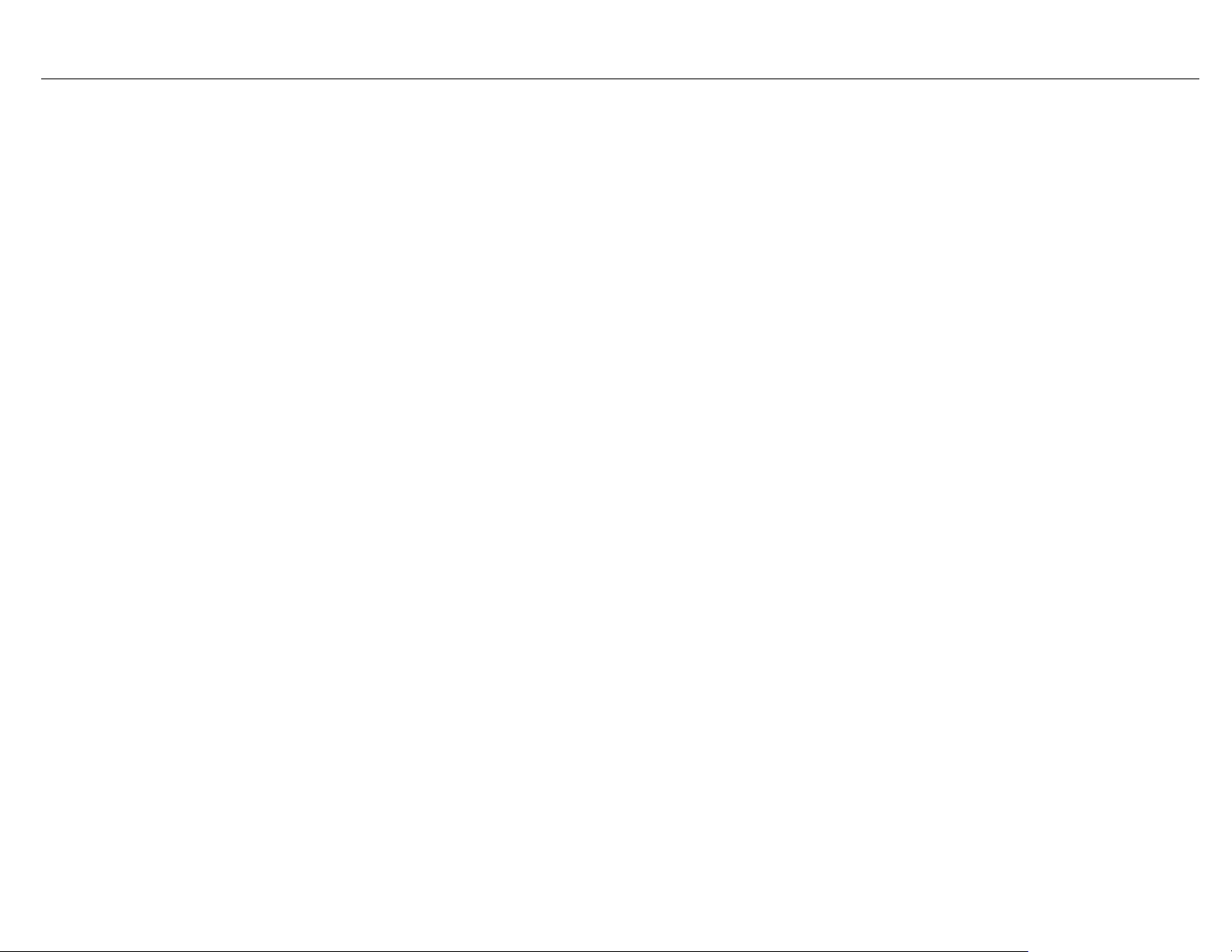
第 2 章-安装
6. 从您的路由器断开以太网线缆并重新连接计算机到网络。
7. 连接以太网线缆至路由器的其中一个LAN端口,并连接其它路由器。D-link路由器的WAN/Internet端口不做任何接入。
8. 现在您可以使用另一个LAN端口来连接另外的以太网设备和计算机。要配置您的无线网络,打开一个网络浏览器并输入
分配给路由器的IP地址。获取更多无线网络安装的相关信息,请参阅配置和无线安全部分。
____________________________________________________________________________________________________________________________________________________________________
D-Link DIR-602 用户手册 12
Page 13
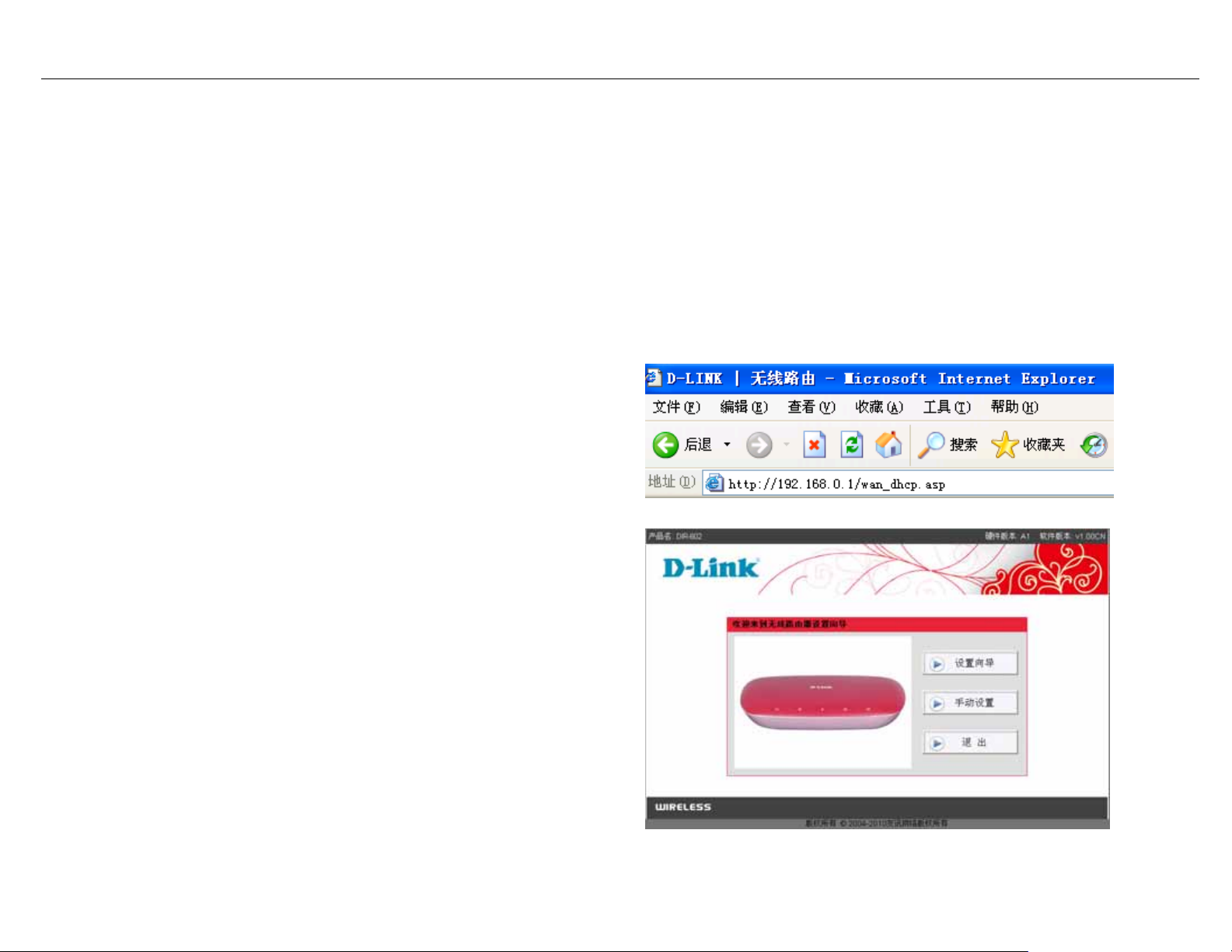
第 3 章-配置
配置
本章将介绍如何使用基于网络配置程序来配置您的新D-Link无线路由器。
基于WEB的配置程序
为了访问配置程序,打开如Internet浏览器的网页
浏览器,诸如Internet Explorer并输入路由器的IP地址
(192.168.0.1)。
出现设置向导页面,您可以点击设置向导按钮,通过
向导配置路由器,也可以点击手动设置按钮,配置
路由器。
____________________________________________________________________________________________________________________________________________________________________
D-Link DIR-602 用户手册 13
Page 14
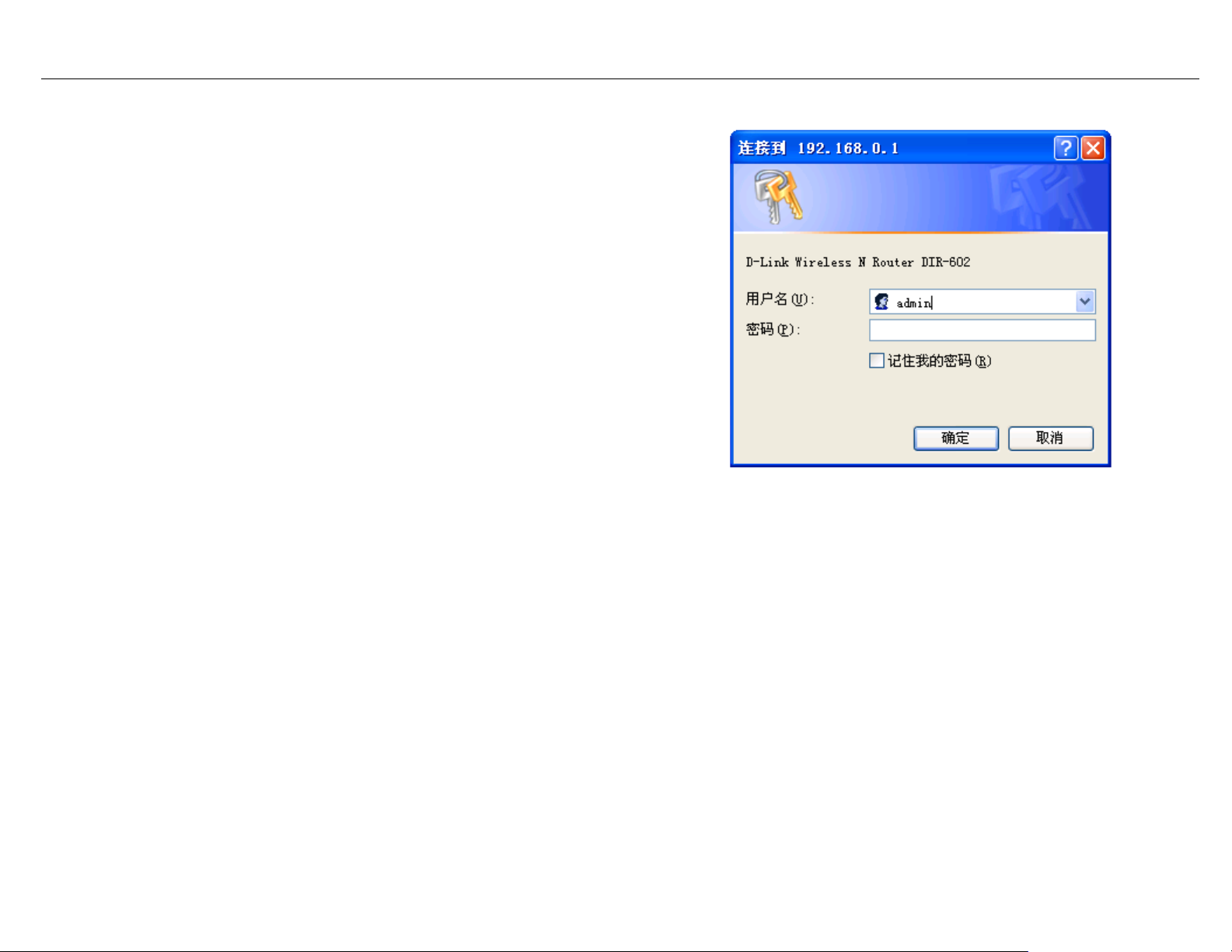
第 3 章-配置
在用户名栏中输入admin,然后输入密码。
密码框默认为空。
如果您遇到页面无法显示的错误,请您参阅故障排除
章节寻求帮助。
____________________________________________________________________________________________________________________________________________________________________
D-Link DIR-602 用户手册 14
Page 15
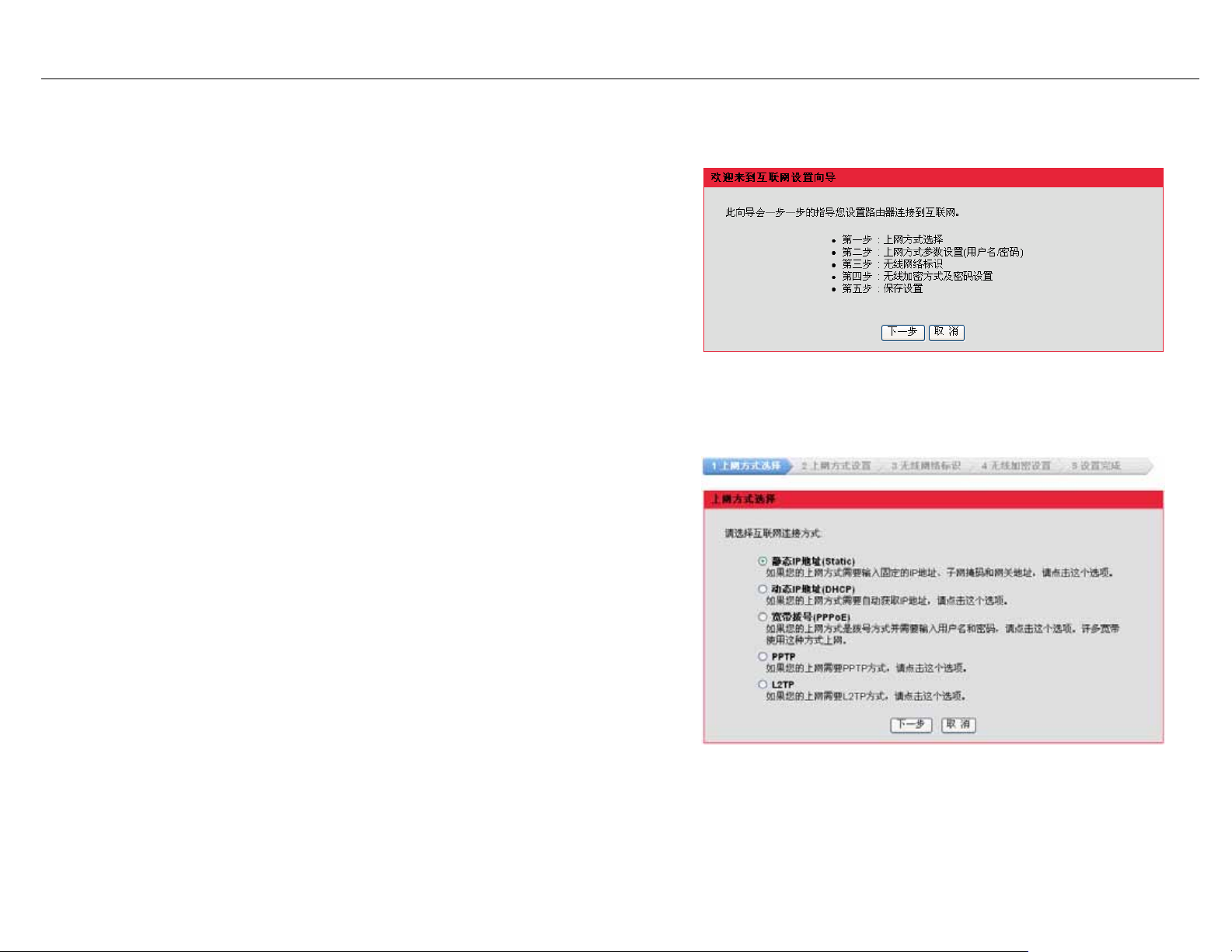
第 3 章-配置
配置向导
您点击设置向导可以运行向导配置路由器。
点击下一步继续安装。
如果您的上网方式需要输入IP地址、子网掩码和网关,
则选择静态IP地址(Static)。点击下一步继续安装。
____________________________________________________________________________________________________________________________________________________________________
D-Link DIR-602 用户手册 15
Page 16
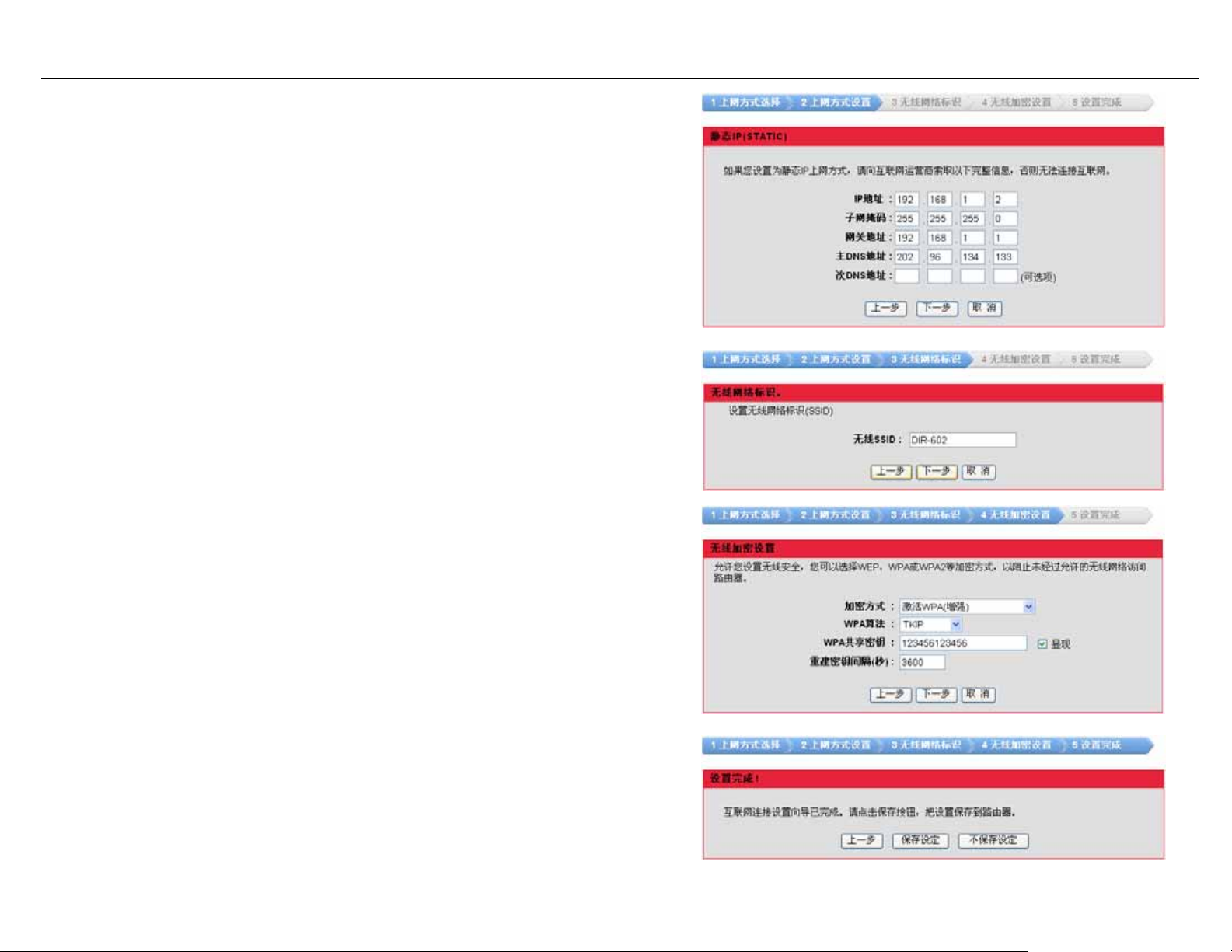
第 3 章-配置
如果您设置为静态IP上网方式,请向供应商要求以下完整
信息,否则无法连接到互联网。点击下一步继续设置。
设置无线网络标识SSID,点击下一步继续设置。
设置无线安全,可以选择WEP、WPA或WPA2方式。选择
激活WPA(增强),选择WPA算法和输入WPA共享密匙即可。
点击下一步继续设置。
设置完成,点击保存设定。然后重启路由器即可。
____________________________________________________________________________________________________________________________________________________________________
D-Link DIR-602 用户手册 16
Page 17
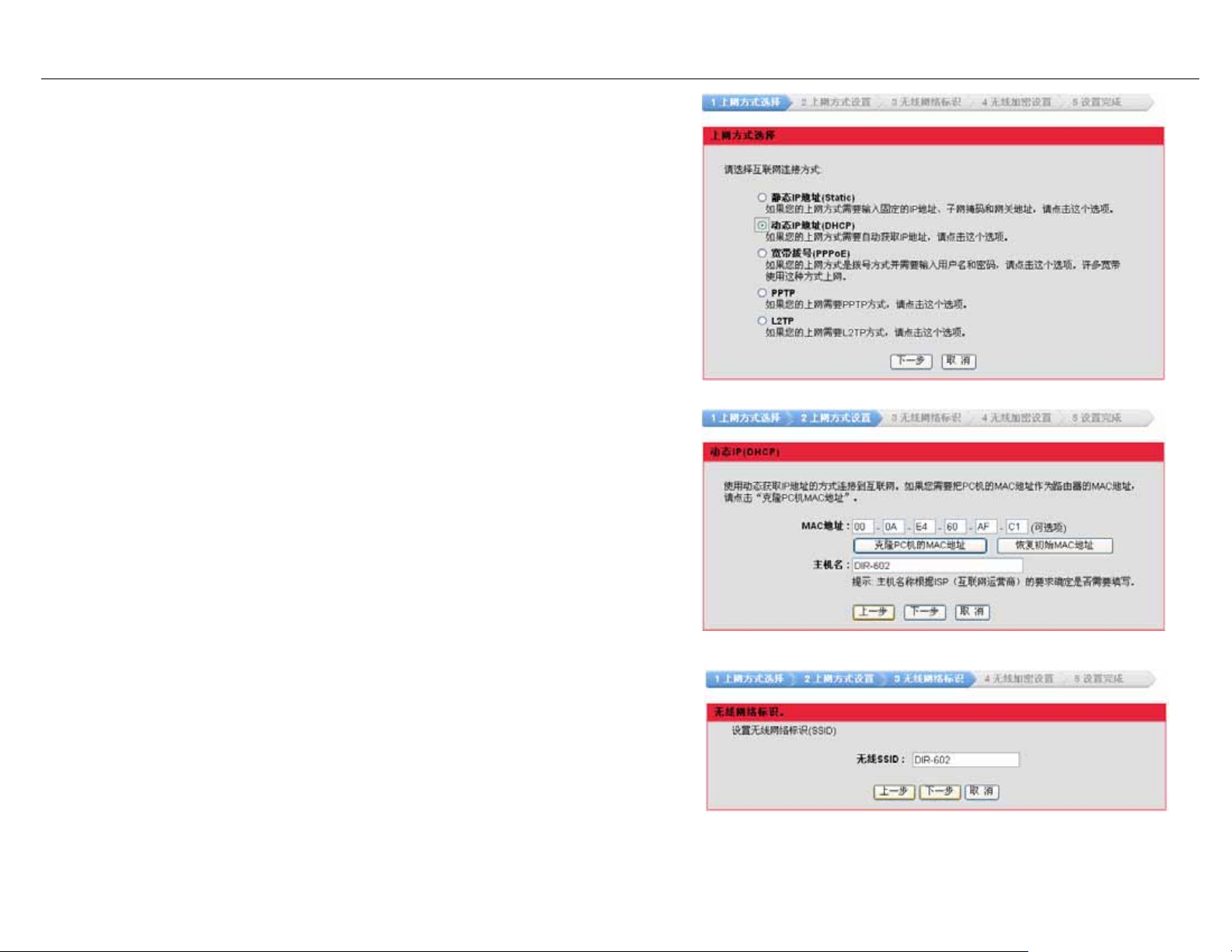
第 3 章-配置
如果您需要自动获取IP地址,请选择动态IP地址(DHCP)。
点击下一步继续安装。
您可能需要输入最后直接连到您的调制解调器上的电
脑的MAC地址。如果您当前正在使用那台电脑,点击
克隆PC机的MAC地址。然后点击下一步继续设置。
设置无线网络标识SSID,点击下一步继续设置。
____________________________________________________________________________________________________________________________________________________________________
D-Link DIR-602 用户手册 17
Page 18
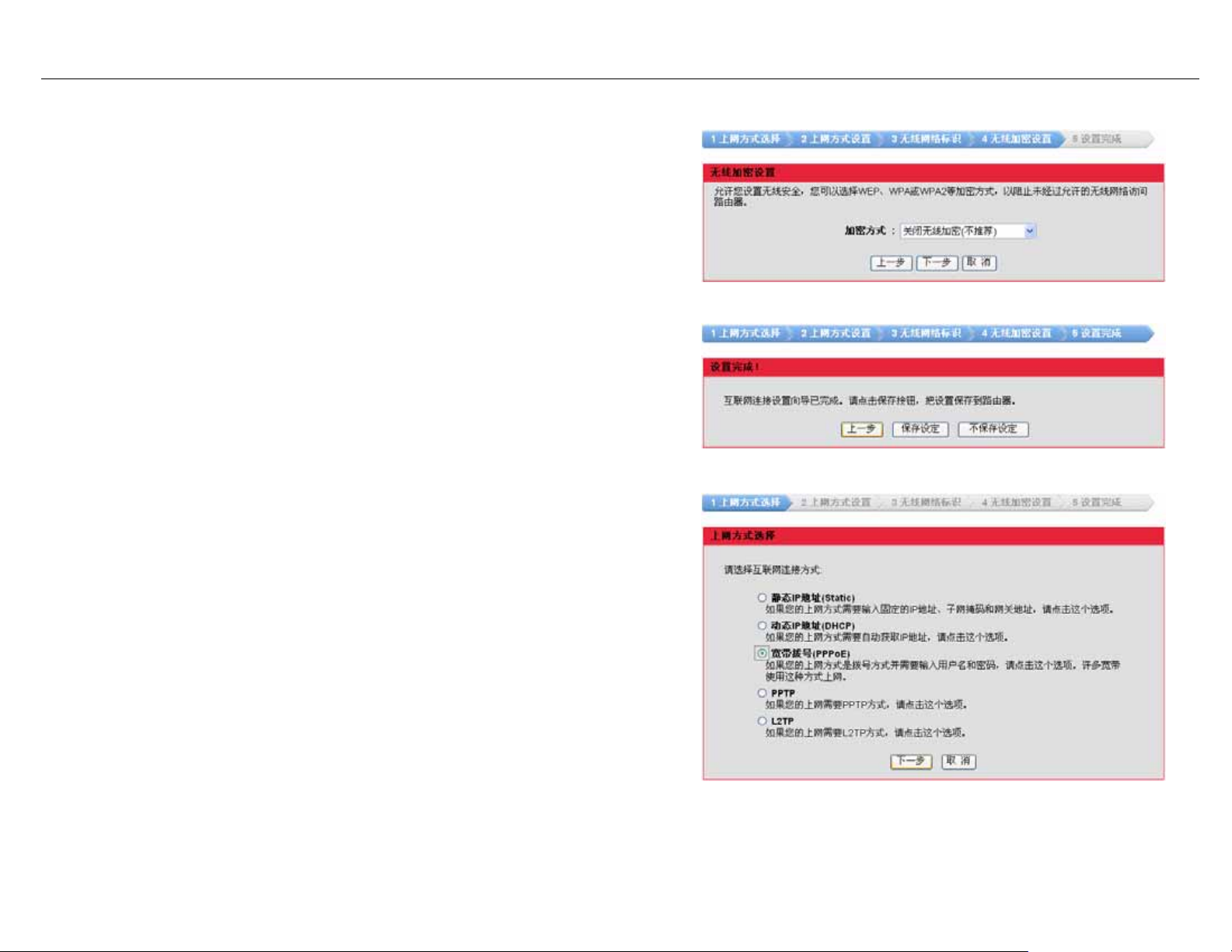
第 3 章-配置
设置无线安全,可以选择 WEP、WAP 或 WAP2 加密方式,
也可以选择关闭无线加密(不推荐)。点击下一步
继续设置。
设置完成,点击保存设定。然后重启路由器即可。
如果您是拨号上网方式且需要用户名和密码,请选择
宽带拨号(PPPoE)。点击下一步继续安装。
____________________________________________________________________________________________________________________________________________________________________
D-Link DIR-602 用户手册 18
Page 19
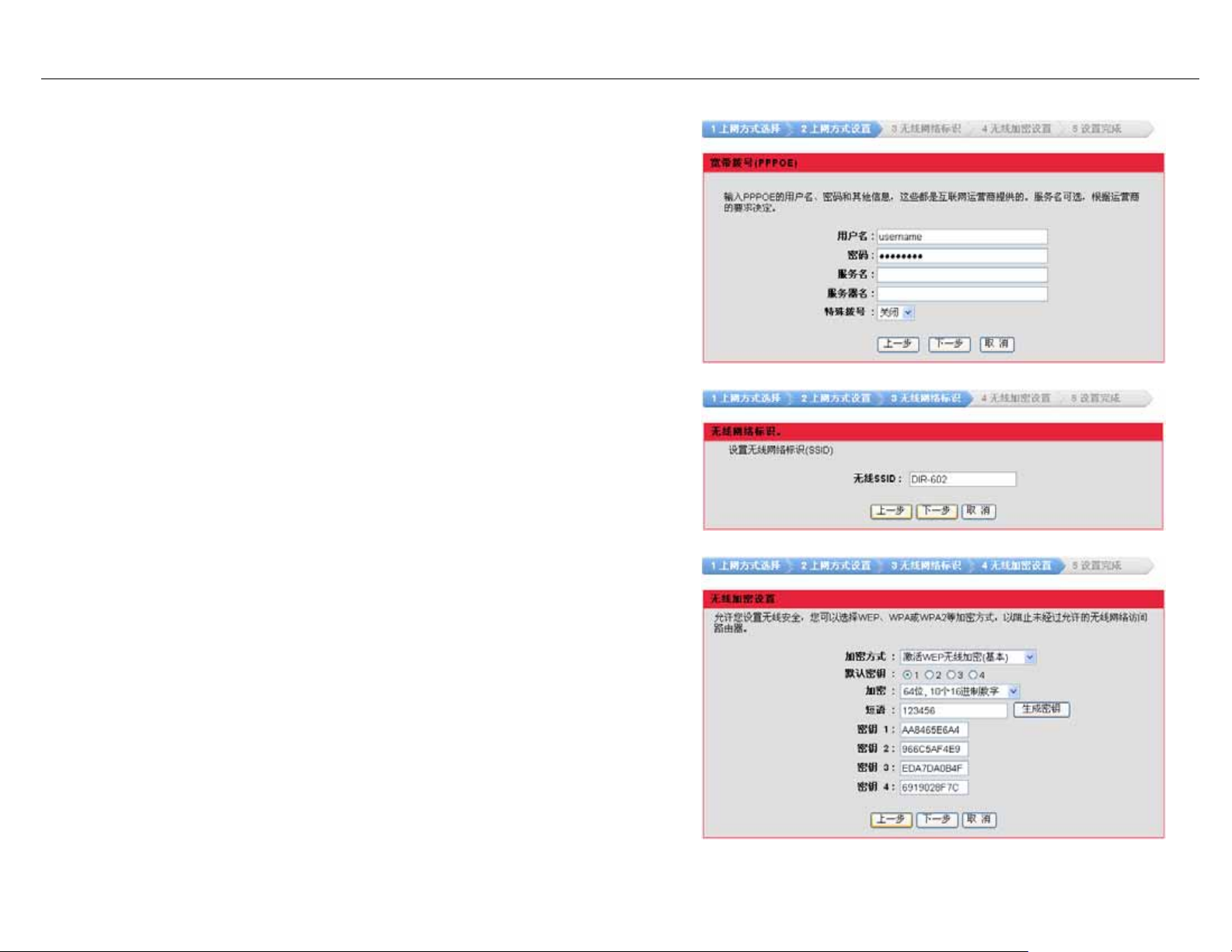
第 3 章-配置
输入PPPoE使用的用户名、密码,这些都是互联网运营商
提供的。服务名可选,根据运营商的需求决定。点击
下一步继续设置。
设置无线网络标识SSID,点击下一步继续设置。
设置无线安全,可以选择 WEP、WAP 或 WAP2 加密方式,选
择激活 WEP 无线加密(基本)。选定默认密匙,输入一个短语,
点击生成密匙,即可自动生成密匙。也可以手动输入密匙。点击
下一步继续设置。
____________________________________________________________________________________________________________________________________________________________________
D-Link DIR-602 用户手册 19
Page 20
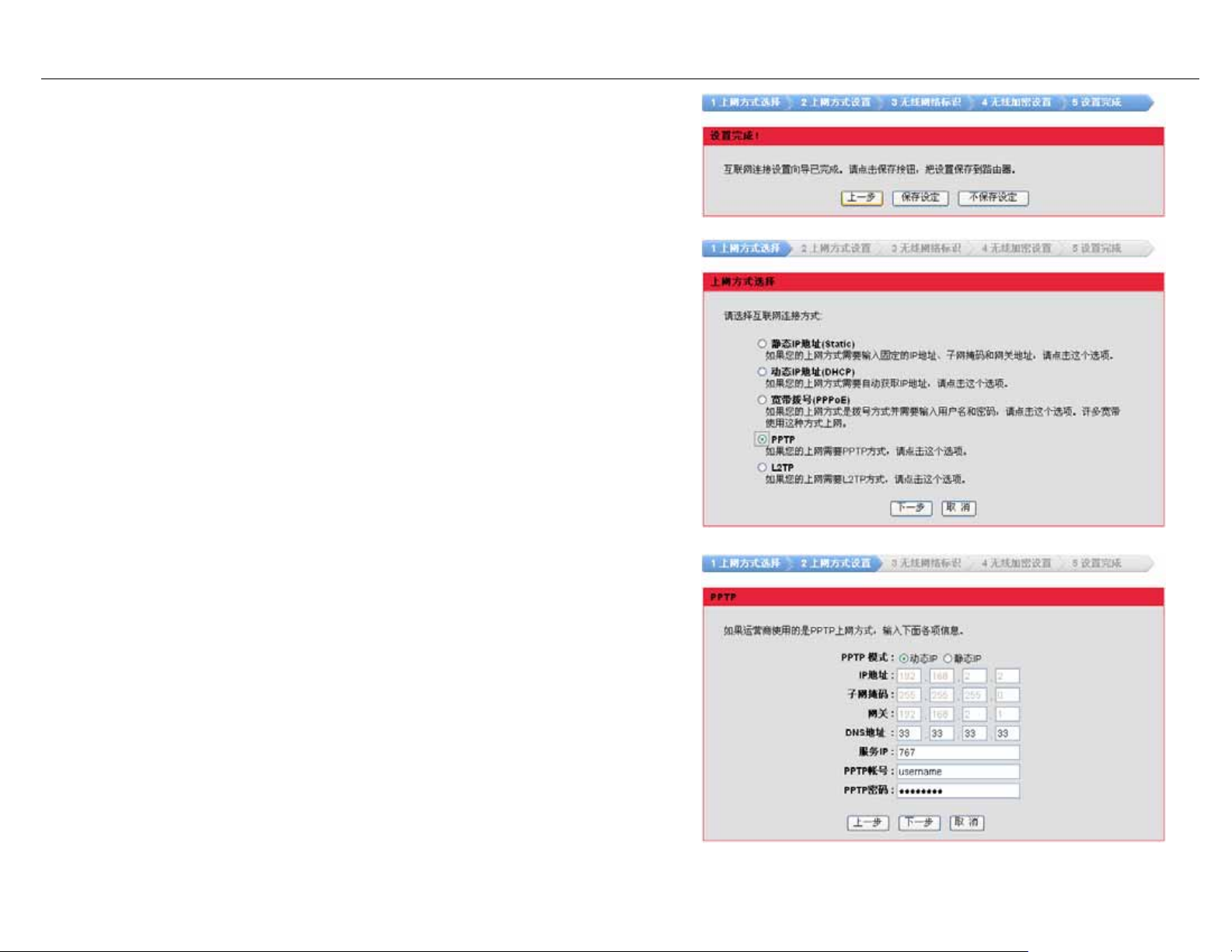
第 3 章-配置
设置完成,点击保存设定。然后重启路由器即可。
如果您上网是通过PPTP连接,请选择PPTP。点击下一步
继续安装。
选择PPTP模式,可以是动态IP,也可以是静态IP。输入运营商
提供的服务IP、PPTP帐号和PPTP密码。点击下一步继续设置。
____________________________________________________________________________________________________________________________________________________________________
D-Link DIR-602 用户手册 20
Page 21
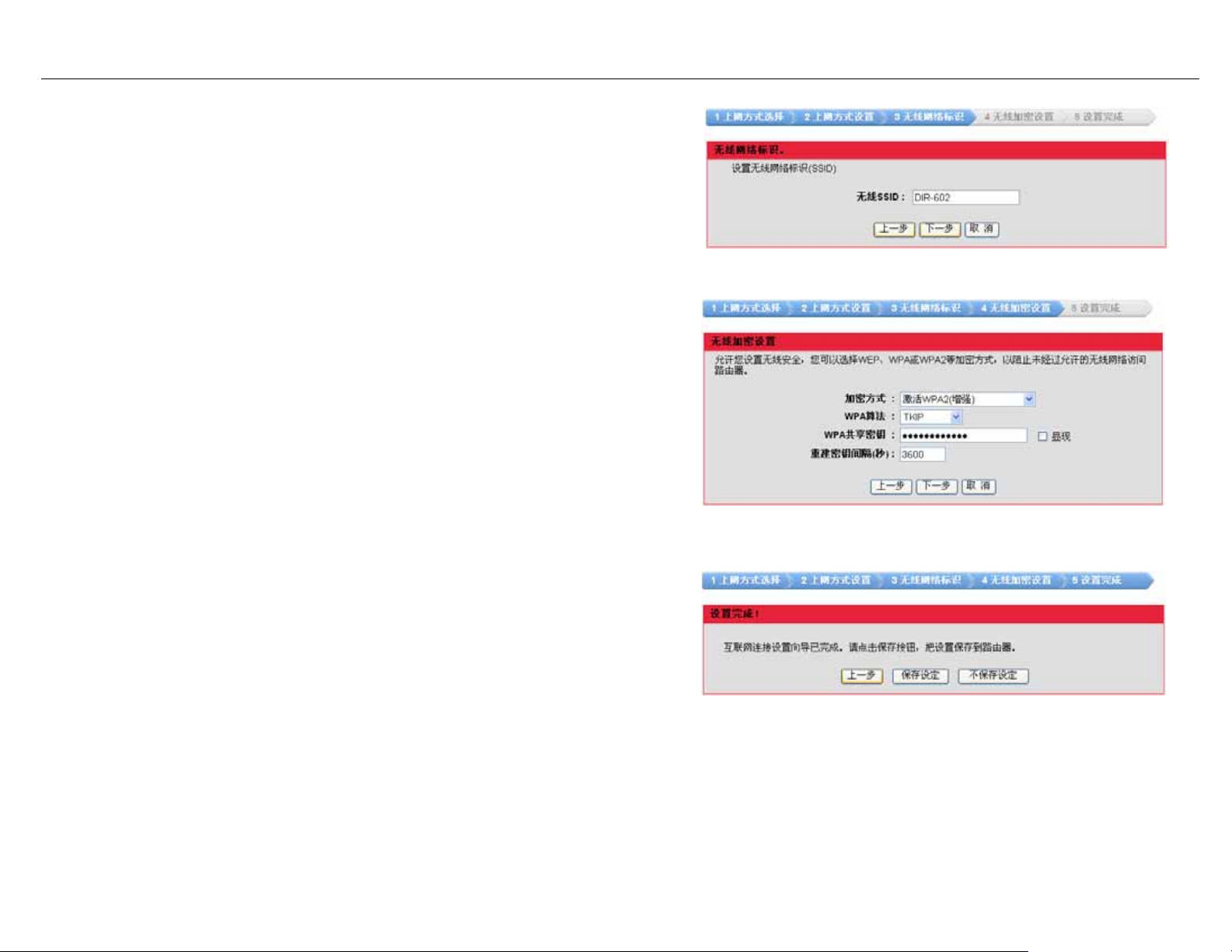
第 3 章-配置
设置无线网络标识SSID,点击下一步继续设置。
设置无线安全,可以选择WEP、WPA或WPA2方式。选择
激活WPA2(增强),选择WPA算法和输入WPA共享密匙
即可。点击下一步继续设置。
设置完成,点击保存设定。然后重启路由器即可。
____________________________________________________________________________________________________________________________________________________________________
D-Link DIR-602 用户手册 21
Page 22
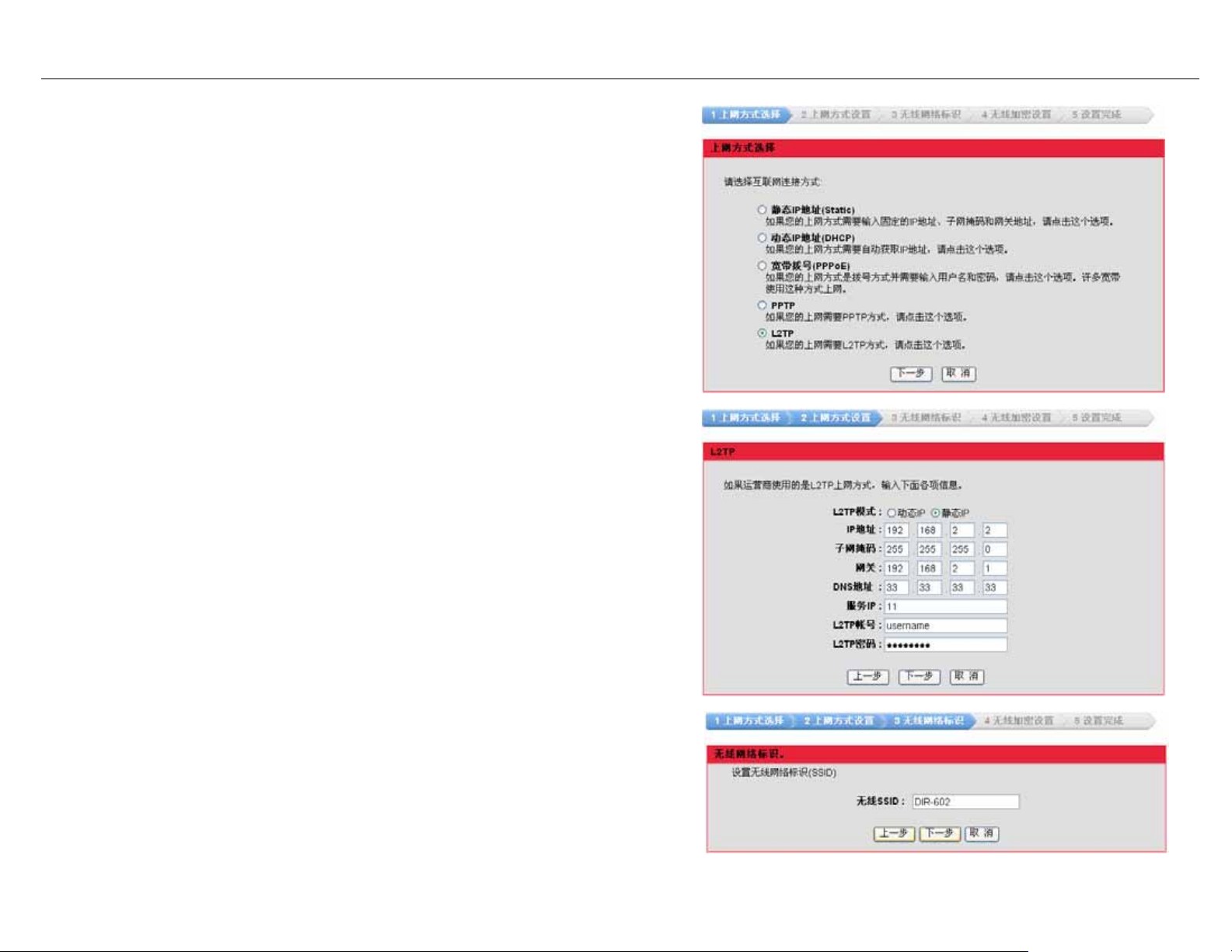
第 3 章-配置
如果您上网是通过L2TP连接,请选择L2TP。点击下一步
继续安装。
选择L2TP模式,可以是动态IP,也可以是静态IP。输入运营商
提供的服务IP、L2TP帐号和L2TP密码。点击下一步继续设置。
设置无线网络标识SSID,点击下一步继续设置。
____________________________________________________________________________________________________________________________________________________________________
D-Link DIR-602 用户手册 22
Page 23
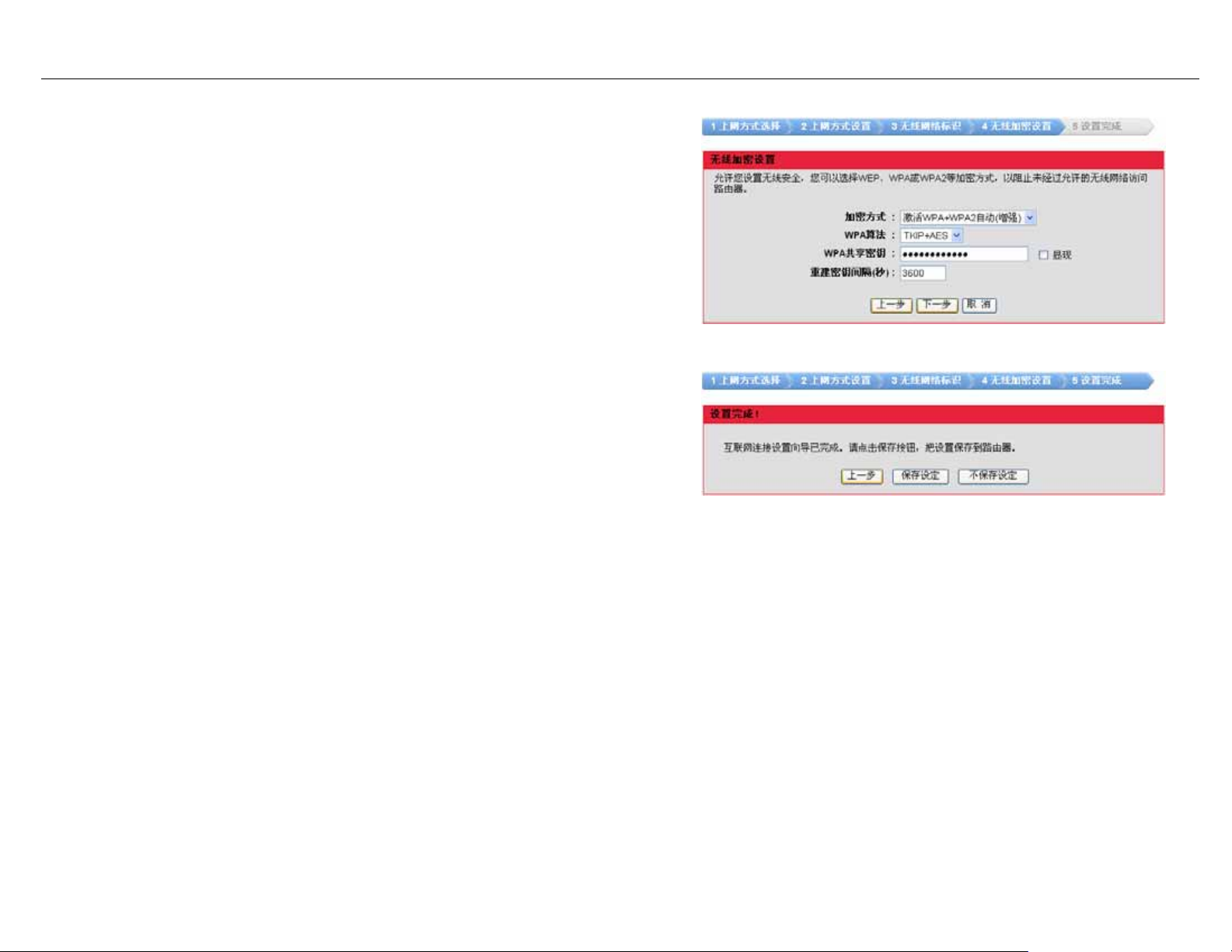
第 3 章-配置
设置无线安全,可以选择WEP、WPA或WPA2方式。选择
激活WPA+WPA2(增强),选择WPA算法和输入WPA共
享密匙即可。点击下一步继续设置。
设置完成,点击保存设定。然后重启路由器即可。
____________________________________________________________________________________________________________________________________________________________________
D-Link DIR-602 用户手册 23
Page 24
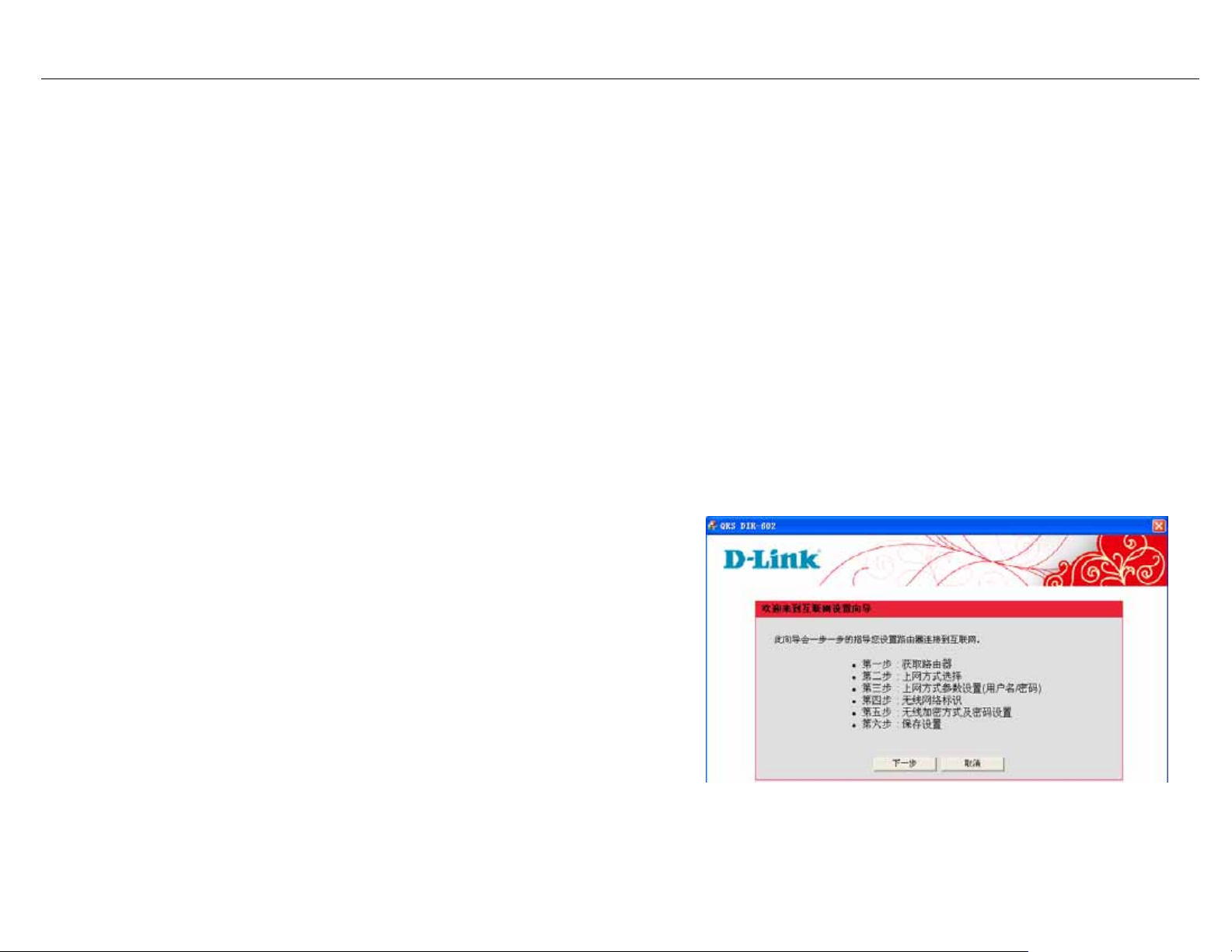
第 3 章-配置
QRS
DIR-602包含QRS功能,用户可以不进入路由器WEB管理页面,直接在Windows环境下完成路由器快速设置。
注意:使用QRS功能之前,路由器必须首先恢复出厂设置。当用户通过QRS或WEB管理界面完成路由器设置后,QRS服
务将自动关闭。
路由器恢复出厂设置后,使用网线连接路由器与您的计算机,
插入随机光盘(包含QRS和用户手册等内容),欢迎界面自动启动后选择安装路由器,开始运行QRS设置向导。
运行QRS设置向导,点击下一步继续安装。
____________________________________________________________________________________________________________________________________________________________________
D-Link DIR-602 用户手册 24
Page 25
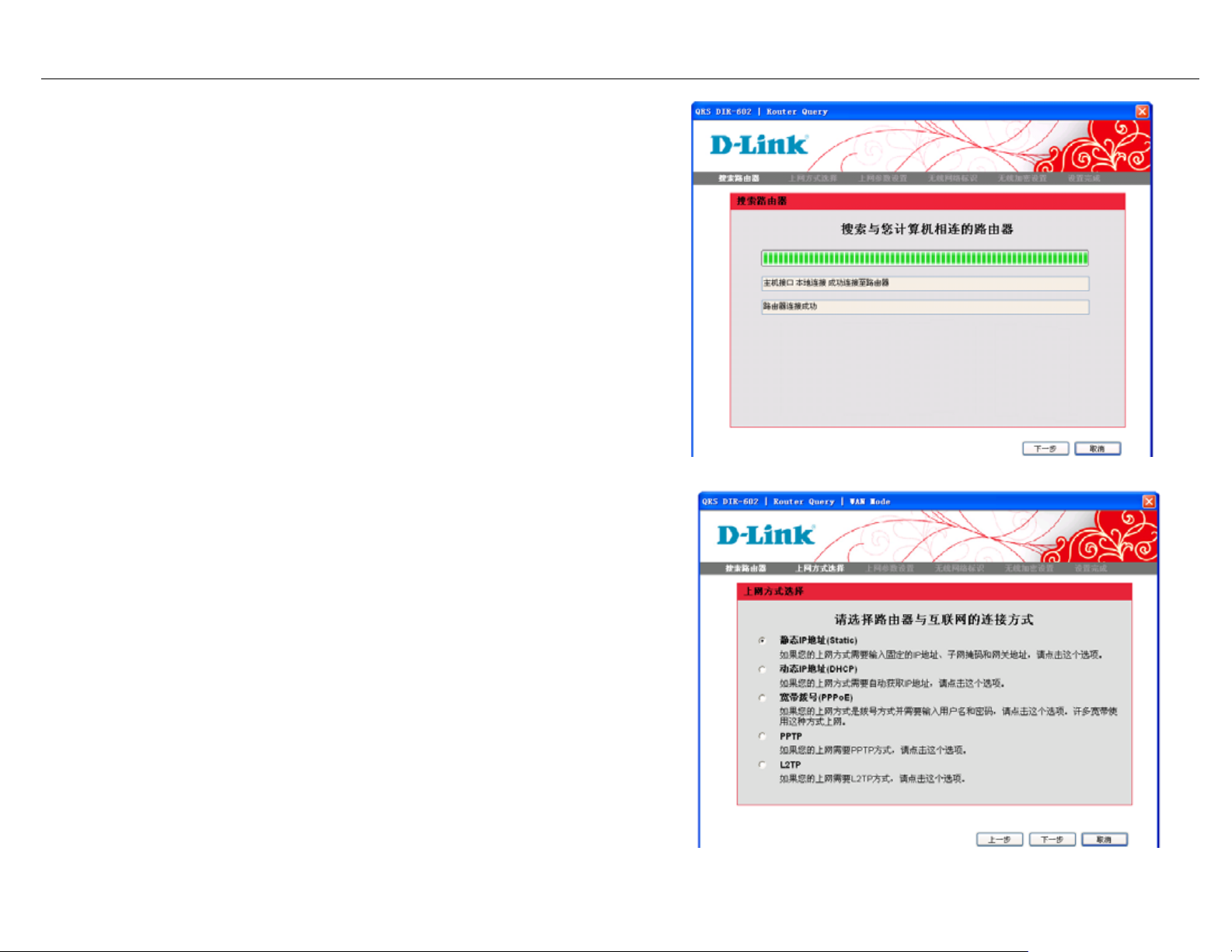
第 3 章-配置
QRS向导将自动搜索与您计算机相连的路由器,显示
路由器连接成功后,点击下一步继续安装。如QRS不能
正常搜索到路由器,请关闭所有防火墙及防病毒软件。
完成QRS配置后,再恢复启动防火墙及防病毒软件。
如果您的上网方式需要输入IP地址、子网掩码和网关,
则选择静态IP地址(Static)。点击下一步继续安装。
____________________________________________________________________________________________________________________________________________________________________
D-Link DIR-602 用户手册 25
Page 26
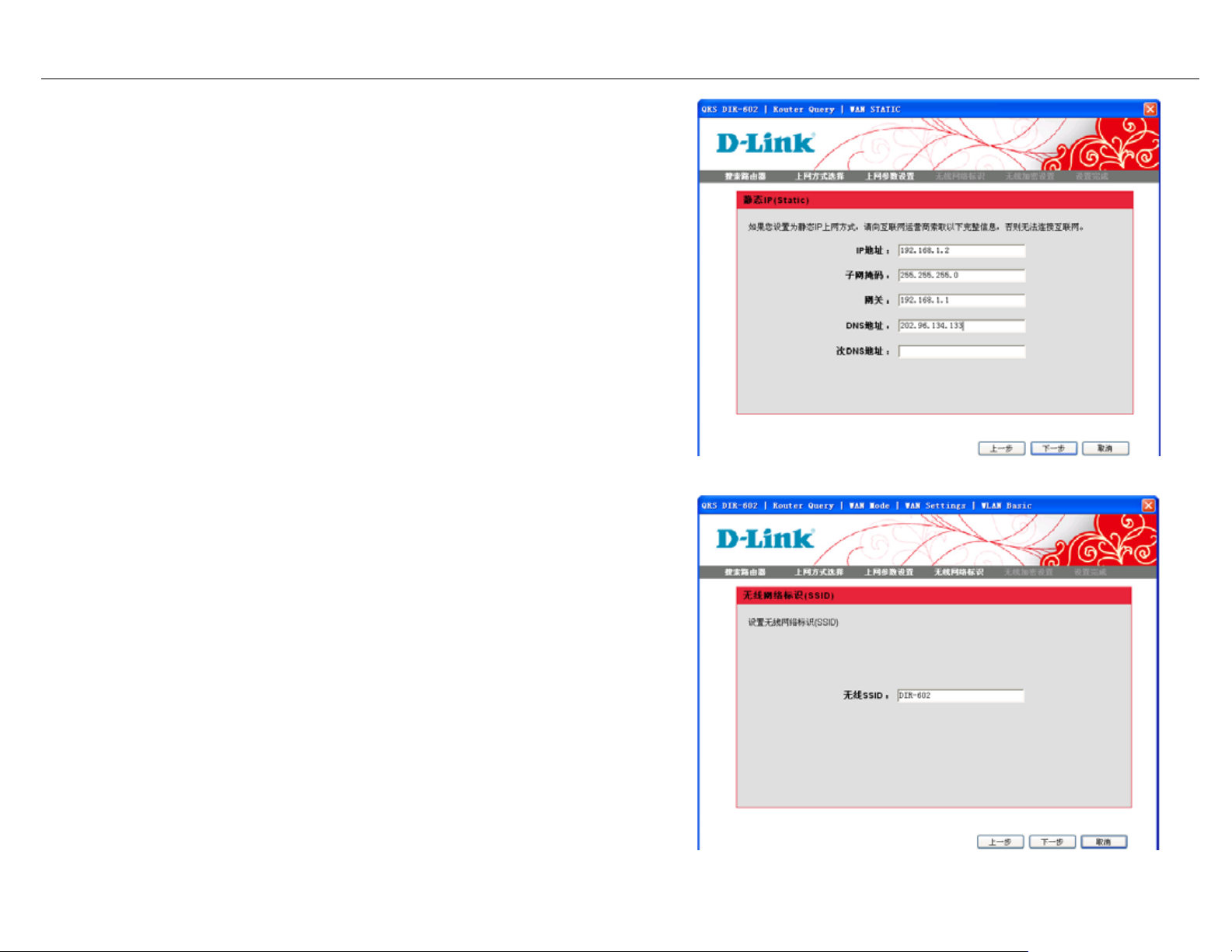
第 3 章-配置
如果您设置为静态IP上网方式,请向供应商要求以下完整
信息,否则无法连接到互联网。点击下一步继续设置。
设置无线网络标识SSID,点击下一步继续设置。
____________________________________________________________________________________________________________________________________________________________________
D-Link DIR-602 用户手册 26
Page 27

第 3 章-配置
设置无线加密,可以选择WEP、WPA或WPA2方式。选择
激活WPA(增强),选择WPA算法和输入WPA共享密匙即可。
点击下一步继续设置。
应用设置将保存所有的设置,保存成功显示路由器配置成功,
点击确定。在应用设置页面点击完成即可。
____________________________________________________________________________________________________________________________________________________________________
D-Link DIR-602 用户手册 27
Page 28
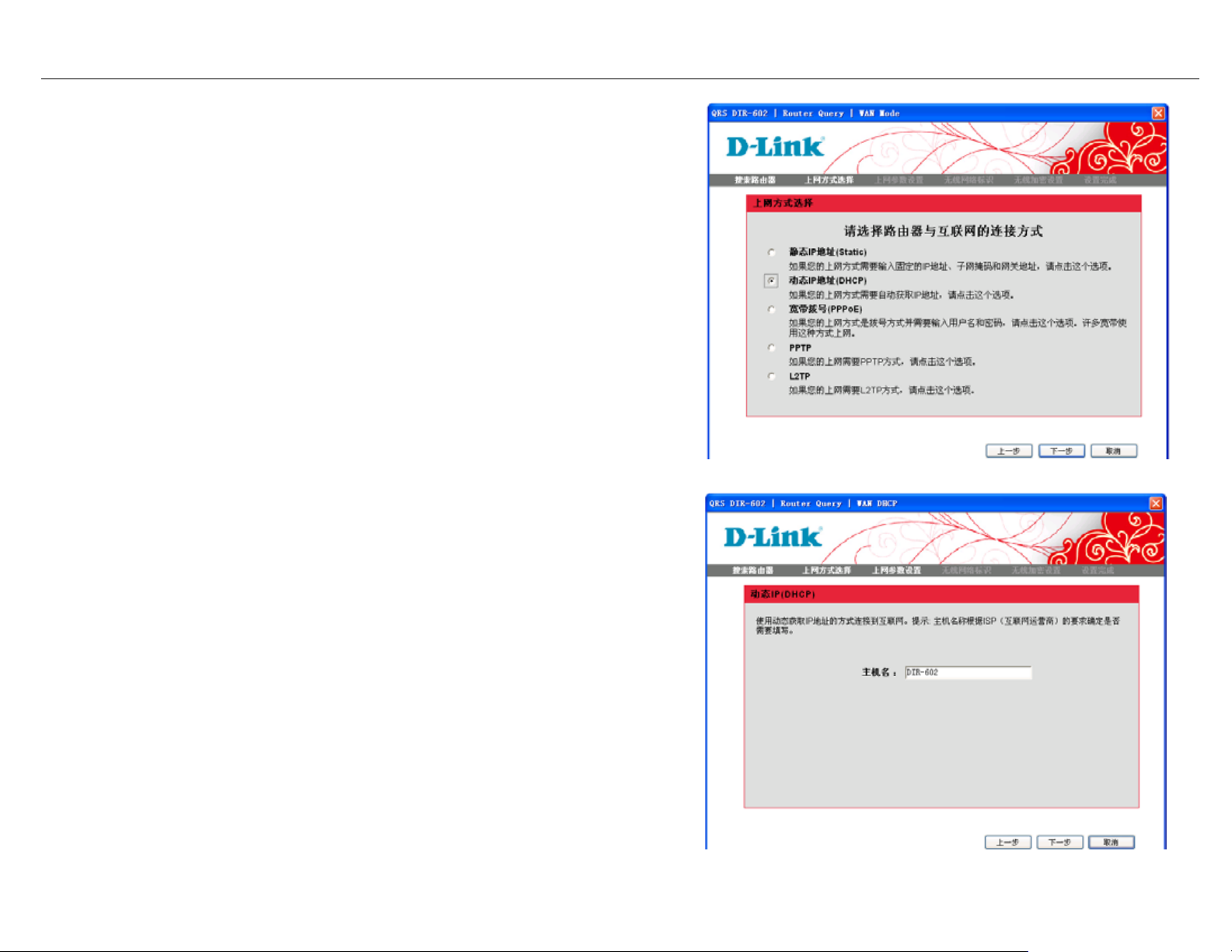
第 3 章-配置
如果您需要自动获取IP地址,请选择动态IP地址(DHCP)。
点击下一步继续安装。
根据ISP(互联网运营商)的要求决定是否填写主机名。
点击下一步继续设置。
____________________________________________________________________________________________________________________________________________________________________
D-Link DIR-602 用户手册 28
Page 29
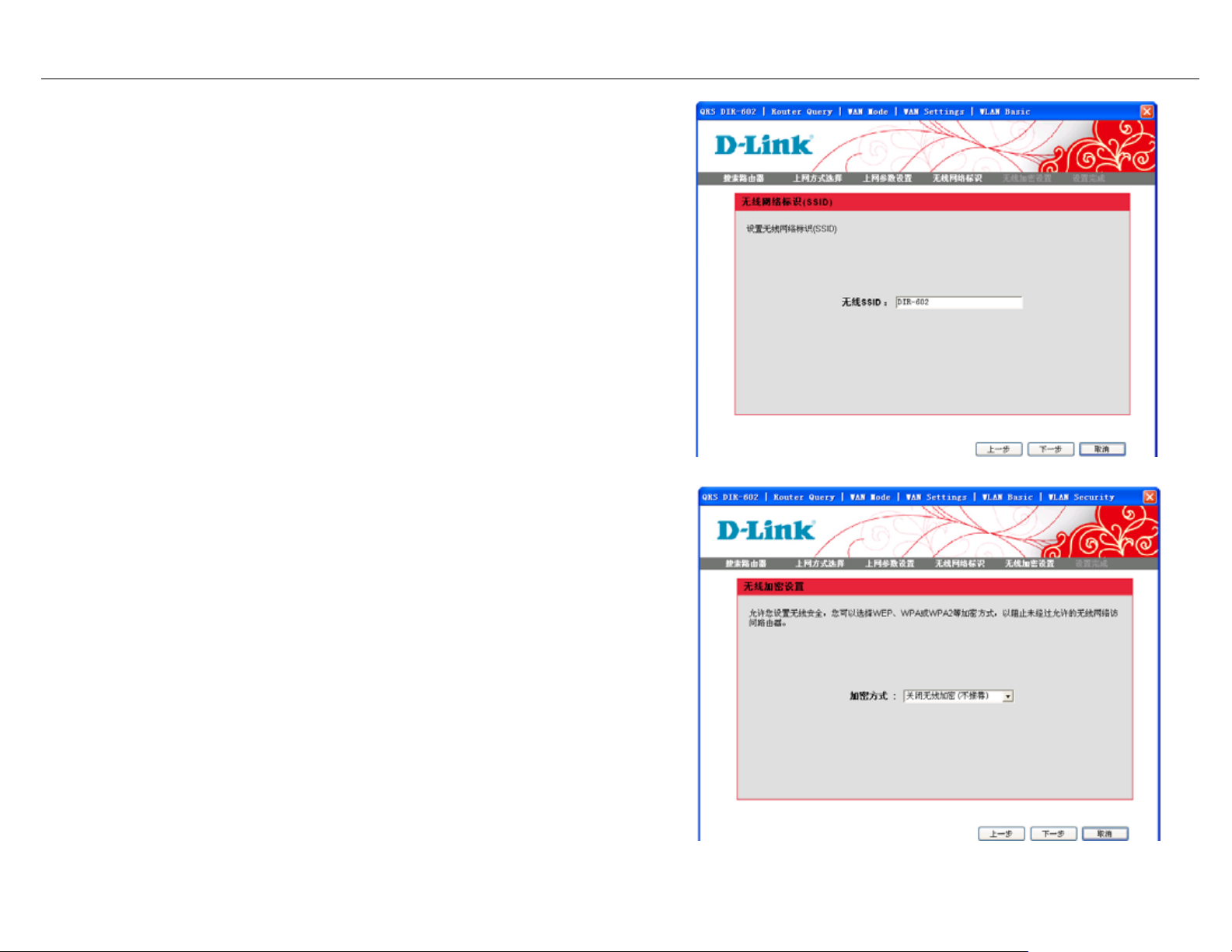
第 3 章-配置
设置无线网络标识SSID,点击下一步继续设置。
设置无线加密,可以选择 WEP、WAP 或 WAP2 加密方式,
也可以选择关闭无线加密(不推荐)。点击下一步
继续设置。
____________________________________________________________________________________________________________________________________________________________________
D-Link DIR-602 用户手册 29
Page 30
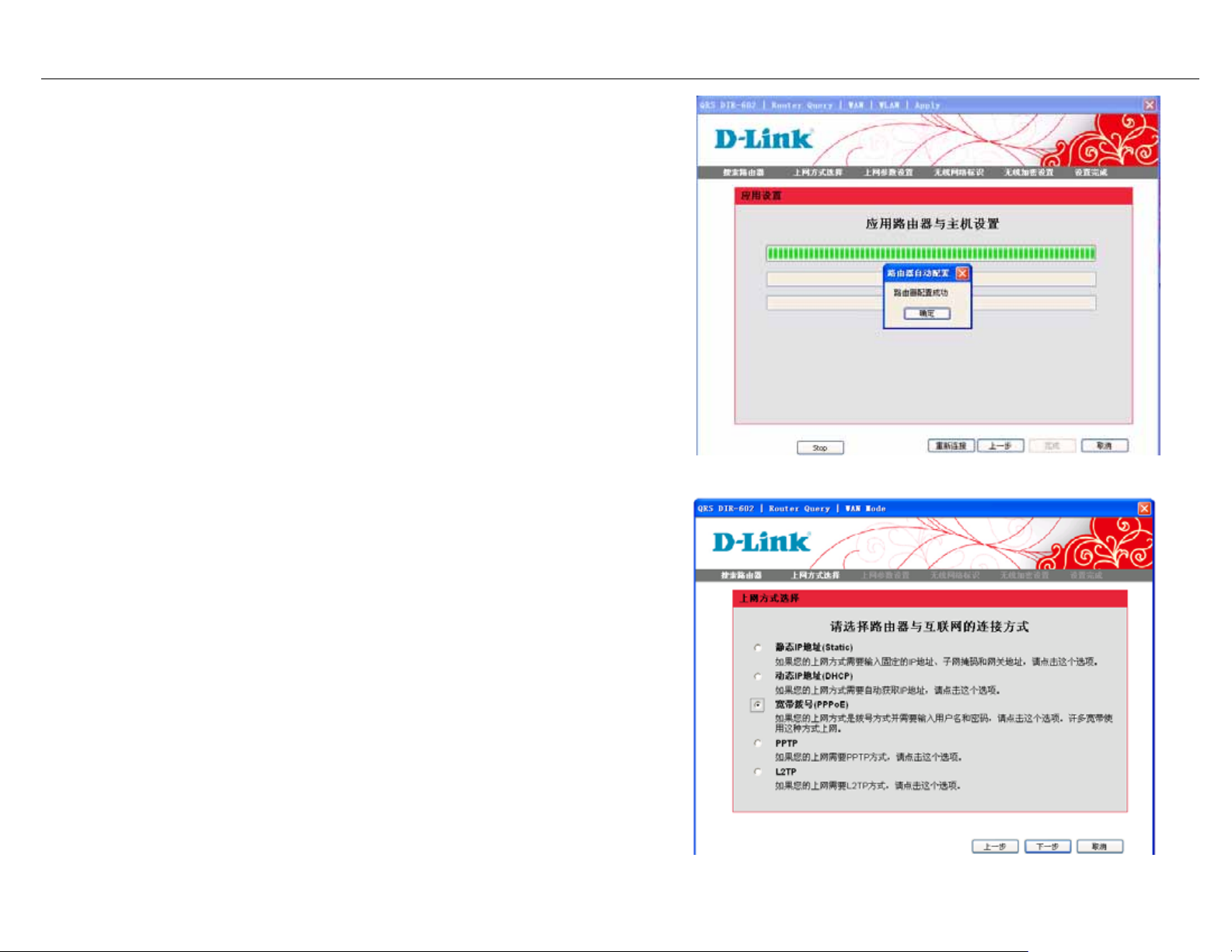
第 3 章-配置
应用设置将保存所有的设置,保存成功显示路由器配置成功,
点击确定。在应用设置页面点击完成即可。
如果您是拨号上网且需要用户名和密码,请选择
宽带拨号(PPPoE)。点击下一步继续安装。
____________________________________________________________________________________________________________________________________________________________________
D-Link DIR-602 用户手册 30
Page 31

第 3 章-配置
输入PPPoE使用的用户名、密码,这些都是互联网运营商
提供的。服务名可选,根据运营商的需求决定。点击
下一步继续设置。
设置无线网络标识SSID,点击下一步继续设置。
____________________________________________________________________________________________________________________________________________________________________
D-Link DIR-602 用户手册 31
Page 32

第 3 章-配置
设置无线加密,可以选择 WEP、WAP 或 WAP2 加密方式,选
择激活 WEP 无线加密(基本)。选定加密方式,输入密匙即可。
点击下一步继续设置。
应用设置将保存所有的设置,保存成功显示路由器配置成功,
点击确定。在应用设置页面点击完成即可。
____________________________________________________________________________________________________________________________________________________________________
D-Link DIR-602 用户手册 32
Page 33

第 3 章-配置
如果您上网是通过PPTP连接,请选择PPTP。点击下一步
继续安装。
选择PPTP模式,可以是动态IP,也可以是静态IP。输入ISP
(互联网运营商)提供的服务IP、PPTP帐号和PPTP密码。
点击下一步继续设置。
____________________________________________________________________________________________________________________________________________________________________
D-Link DIR-602 用户手册 33
Page 34

第 3 章-配置
设置无线网络标识SSID,点击下一步继续设置。
设置无线加密,可以选择WEP、WPA或WPA2方式。选择
激活WPA2(增强),选择WPA算法和输入WPA共享密匙
即可。点击下一步继续设置。
____________________________________________________________________________________________________________________________________________________________________
D-Link DIR-602 用户手册 34
Page 35

第 3 章-配置
应用设置将保存所有的设置,保存成功显示路由器配置成功,
点击确定。在应用设置页面点击完成即可。
如果您上网是通过L2TP连接,请选择L2TP。点击下一步
继续安装。
____________________________________________________________________________________________________________________________________________________________________
D-Link DIR-602 用户手册 35
Page 36

第 3 章-配置
选择L2TP模式,可以是动态IP,也可以是静态IP。输入运营商
提供的服务IP、L2TP帐号和L2TP密码。点击下一步继续设置。
设置无线网络标识SSID,点击下一步继续设置。
____________________________________________________________________________________________________________________________________________________________________
D-Link DIR-602 用户手册 36
Page 37

第 3 章-配置
设置无线加密,可以选择WEP、WPA或WPA2方式。选择
激活WPA+WPA2(增强),选择WPA算法和输入WPA共
享密匙即可。点击下一步继续设置。
应用设置将保存所有的设置,保存成功显示路由器配置成功,
点击确定。在应用设置页面点击完成即可。
____________________________________________________________________________________________________________________________________________________________________
D-Link DIR-602 用户手册 37
Page 38

第 3 章-配置
互联网安装
静态IP(Static)
如果所有WAN IP信息都由ISP提供,则选择静态IP(Static)。您需要输入由ISP提供的IP地址、子网掩码、网关地址和DNS
地址。在此字段中输入的每个IP地址必须是合适的IP格式,IP地址是4个八位字节,以点隔开(x.x.x.x)。如果不采用此格
式,则路由器无法收到IP地址。
IP地址: 输入ISP提供的IP地址。
子网掩码: 输入ISP提供的子网掩码。
网关: 输入 ISP 分配的网关。
MAC地址
克隆:
DNS地址: 输入由ISP 分配的主DNS 服务器的IP地址。
MTU:
____________________________________________________________________________________________________________________________________________________________________
D-Link DIR-602 用户手册 38
在宽带路由器上,把缺省MAC 地址设置为WAN物
理接口的MAC 地址。您可以使用克隆PC机的MAC
地址按钮复制您的PC机的MAC 地址。或者使用恢
复初始MAC地址恢复初始MAC地址。除非您的ISP
要求,建议您不要改变默认MAC 地址。
最大传输单元 - 根据特定的ISP,您可能需要改变
MTU,以便达到最好的性能。选择手动可以手动配
置MTU,选择自动路由器可以自动选择最合适的
MTU。
Page 39

第 3 章-配置
互联网安装
动态IP(DHCP)
如果您需要自动获取IP地址等信息,在互联网连接类型选择动态IP(DHCP)。然后设置相关参数即可。
MAC地址
克隆:
主机名:
MTU:
把缺省MAC 地址设置为WAN 物理接口的
MAC地址。您可以使用克隆PC机的MAC地址
按钮复制您的PC机的MAC 地址。或者使用恢
复初始MAC地址恢复初始MAC地址。除非您
的ISP 要求,建议您不要改变默认MAC 地
址。
主机名根据ISP的要求确定是否需要填写。缺
省主机名是路由器的型号,且可以改变。
最大传输单元 - 根据特定的ISP,您可能需要
改变MTU,以便达到最好的性能。选择手动可
以手动配置MTU,选择自动路由器可以自动选
择最合适的MTU。
____________________________________________________________________________________________________________________________________________________________________
D-Link DIR-602 用户手册 39
Page 40

第 3 章-配置
互联网安装
宽带拨号(PPPoE)
如果您的ISP使用PPPoE连接,则选择PPPoE(以太网上的点对点协议)。您的ISP为您提供用户名和密码。此选项一般
用于DSL服务。确认从您电脑上移除了PPPoE软件。
用户名: 输入您的PPPoE 用户名。
密码: 输入您的PPPoE 密码。
服务名: 输入ISP 的服务名。
服务器名: 输入ISP的服务器名。
最大闲置时间:
MTU:
MAC地址克隆:
特殊拨号:
____________________________________________________________________________________________________________________________________________________________________
D-Link DIR-602 用户手册 40
输入最大闲置时间(单位是分钟),建立连接后,如果用
户在一段时间内都没有访问互联网(没有数据流量),设
备可以自动挂断以节省资费。
最大传输单元 –根据您指定的ISP,您可能需要改变
MTU,以达到最佳性能。
缺省MAC 地址设置为WAN口的MAC 地址。您可以使用
克隆PC机的MAC地址按钮复制您的PC机的MAC 地址。
或者使用恢复初始MAC地址恢复出厂MAC地址。除非您
的ISP要求,建议您不要改变默认MAC 地址。
选择学习,可以学习到客户端的拨号参数,之后路由器可
以自动拨号登录。如果在河南地区使用此路由器,请选择
河南,才能支持河南地区的拨号方式。
Page 41

第 3 章-配置
互联网安装
PPTP
如果您的ISP使用PPTP连接,则选择PPTP。您的ISP为您提供服务IP、PPTP帐号和PPTP密码等信息。
PPTP模式:
服务IP: 输入您的PPPoE 密码。
PPTP帐号: 输入ISP提供的帐号。
PPTP密码: 输入ISP提供的密码。
MTU:
最大闲置时间:
MAC地址克隆:
选择动态IP可以自动获取IP地址、子网掩码、网
关和DNS。
选择静态IP选择手动输入IP地址、子网掩码、网
关和DNS。
最大传输单元 –根据您指定的ISP,您可能需要
改变MTU,以达到最佳性能。
输入最大闲置时间(单位是分钟),建立连接后,
如果用户在一段时间内都没有访问互联网(没有
数据流量),设备可以自动挂断以节省资费。
缺省MAC 地址设置为WAN口的MAC 地址。您
可以使用克隆PC机的MAC地址按钮复制您的PC
机的MAC 地址。或者使用恢复初始MAC地址恢
复出厂MAC地址。除非您的ISP要求,建议您不
要改变默认MAC 地址。
____________________________________________________________________________________________________________________________________________________________________
D-Link DIR-602 用户手册 41
Page 42

第 3 章-配置
互联网安装
L2TP
如果您的ISP使用L2TP连接,则选择L2TP。您的ISP为您提供服务IP、L2TP帐号和L2TP密码等信息。
L2TP模式:
服务IP: 输入您的PPPoE 密码。
L2TP帐号: 输入ISP提供的帐号。
L2TP密码: 输入ISP提供的密码。
MTU:
最大闲置时间:
MAC地址克隆:
选择动态IP可以自动获取IP地址、子网掩码、
网关和DNS。
选择静态IP选择手动输入IP地址、子网掩码、
网关和DNS。
最大传输单元 –根据您指定的ISP,您可能需
要改变MTU,以达到最佳性能。
输入最大闲置时间(单位是分钟),建立连接
后,如果用户在一段时间内都没有访问互联网
(没有数据流量),设备可以自动挂断以节省
资费。
缺省MAC 地址设置为WAN口的MAC 地址。
您可以使用克隆PC机的MAC地址按钮复制您
的PC机的MAC 地址。或者使用恢复初始
MAC地址恢复出厂MAC地址。除非您的ISP要
求,建议您不要改变默认MAC 地址。
____________________________________________________________________________________________________________________________________________________________________
D-Link DIR-602 用户手册 42
Page 43

第 3 章-配置
无线设置
WPS(Wi-Fi 保护安装)
WPS(Wi-Fi 保护安装)为用户提供了设置无线安全更直观的方法。 它由两种格式组成:PIN 号和按钮。如果无线网卡有被
认证的 Windows Vista 驱动,输入无线网卡工具或 Windows Vista 无线客户端工具附带的 PIN 号,可以自动地在路由器和
客户端之间设置无线安全。
WPS功能: 选择启用才能使用WPS功能。
设备名: 标识设备。
WPS UUID:
PIN:
WPS当前配置: 显示当前是否配置了WPS连接。
WPS 当前状态: 显示 WPS 的当前状态。
添加无线设备:
____________________________________________________________________________________________________________________________________________________________________
D-Link DIR-602 用户手册 43
通用唯一识别码,让分布式系统中的所有元素
都能有唯一的辨识资讯。
当其他支持WPS的设备输入当前PIN值后,即
可建立连接。点击生成新的PIN可以生成新的
PIN值。点击复位PIN到缺省可以恢复缺省PIN
值(12345670)。
点击添加无线设备按钮,可以进入 WPS 连接设
置页面,添加无线设备,进行 WPS 连接。
Page 44

第 3 章-配置
点击添加无线设备按钮,进入设置页面,如果您正在添加的
无线设备提供 PIN 号,您只要在 PIN:框中输入 PIN 号,点
击连接即可。
如果您正在添加的无线设备没有提供 PIN 号,或者您喜欢通
过按钮建立 WPS 连接,您可以点击虚拟按钮,设备即可进行
连接。虚拟按钮与真实的按钮作用相同。
输入 PIN 号进行连接,或者按下虚拟按钮后,将进入连接状
态页面,显示当前 WPS 状态。点击停止 WPS 按钮,将停止
建立连接,回到 Wi-Fi 保护安装页面。
建立连接成功,回到 Wi-Fi 保护安装页面。WPS 当前配置显
示已配置。可以继续添加无线设备。
____________________________________________________________________________________________________________________________________________________________________
D-Link DIR-602 用户手册 44
Page 45

第 3 章-配置
无线基本设置
用户可以为无线连接定义无线网络标识(SSID)。同一无线网内所有节点应该有相同的 SSID、模式(802.11N)、频 段(同一个
无线局域网内的所有节点应使用同一个频段),无线客户端可以利用这些参数连接到该无线路由器。用户可以选择 WEP 或
WPA 或 WPA2等加密方式,以阻止未经过允许的无线用户访问路由器。
工作模式:
SSID: SSID为您的无线网络标识。
频道:
频道带宽: 带宽指单位时间内可以传输的数据量。
无线 SSID广播:
AP 隔离:
WMM公布:
包括无线路由模式和 AP 模式,根据您的需要选
择。
无线网络在频谱范围内使用明确的频道,去处理
客户端之间的通讯。请选择最清晰的频道。
这选项允许用户隐藏您的 SSID。当启用这个选
项,您的 SSID 会在信号范围内广播,允许其他
设备获取。如果没有使用无线加密,其他设备能
连接到您的无线网络。
开启将所有的连接到 AP 的无线客户端设备互相
完全隔离,使之只能访问 AP 连接的外部网络。
启用Wi-Fi 多媒体来享受基本的服务质量。WMM
根据四种访问类别(声音、视频、最好效果和背
景)区分优先级。
组播转发:
____________________________________________________________________________________________________________________________________________________________________
D-Link DIR-602 用户手册 45
使用组播转发,路由器会将组播通信转发到其他
组播设备正在侦听的网络上。组播转发可以防止
组播通信转发到节点没有侦听的网络上。
Page 46

第 3 章-配置
无线加密方式
1. 要启用路由器上的无线加密,使用下拉菜单选择期望的加密
方式。要启用 WEP,选择激活 WEP 无线加密(基本)。
2. 从WEP加密的下拉菜单中选择64位或128位加密。
3. 输入一个短语,然后点击生成密匙即可自动生成4个密匙。
4. 默认WEP密钥旁边的选框中,选择WEP密匙1 并输入您创建的。
务必确认在您所有的无线设备上输入密钥。您可以使用Hex 或
ASCII输入最多4个不同密钥。也可以自动生成密匙。推荐使用
Hex(字母A-F和数字0-9是有效的)。在ASCII 中,所有数字和
字母都是有效的。
5. 点击保存设定来保存设置。如果您正在配置带无线网卡的路由器,
您将丢失连接,直到在无线网卡上启用WEP并在路由器上输入相
同的WEP密钥为止。
____________________________________________________________________________________________________________________________________________________________________
D-Link DIR-602 用户手册 46
注意:建议您在启用无线网卡之前,启用无线路由器上的
加密。在启用加密之前,建立无线连接。由于网络开销增
加,所以当您启用加密时,您的无线信号可能会降低。
Page 47

第 3 章-配置
1. 加密方式还包括 WPA(增强)、WPA2(增强)、
WPA+WPA2(增强)。三种加密方式设置相同,选定您
要的加密方式即可。
2. 密码类型包括 TKIP、AES、TKIP+AES。选定一种即可。
3. 共享密匙输入密码。密钥为8到63个字母长之间的包括字母
数字的密码。密码可以包含符号(!?*&_)和空格。务必确认
您输入的密钥与所有其它的无线客户端的密钥相同。
4. 确认密匙,输入与共享密匙相同,进行确认。
5.点击保存设置来保存设置。如果您正在配置带无线网卡的路
由器,则在您启用适配器上的WPA(增强)、WPA2(增强)、
WPA+WPA2(增强)(不管您选择以上三个选项中的哪个)
并输入与路由器上输入相同密钥之前,连接会丢失。
6. 重建密匙间隔(秒):默认3600秒。
____________________________________________________________________________________________________________________________________________________________________
D-Link DIR-602 用户手册 47
Page 48

第 3 章-配置
无线 WDS 设置
WDS 可以实现两个或多个无线 AP 连接,AP 及与 AP 相连的客户端形成同一局域网络。
1. 在 WDS MAC1 和 WDS MAC2 输入要设置 WDS 连接
的对端 AP 的无线 MAC 地址。可以只与另一个 AP 进行
WDS 连接,也可以同时与两个 AP 进行 WDS 连接。
2. WDS 限定选择开启,只允许指定 MAC 地址的 AP 接入访问。
WDS 限定选择关闭,允许任何 AP 接入访问。
3. 设定 WDS 检测间隔,表示每经过设定时间,AP 会
检测是否有 WDS 连接请求。
提示:要实现 WDS 功能,双方的路由器或 AP 的信道、安全机制和密码必须相同,所以信道不能设置为自动,必须手动
设置以保证工作在同一信道。而且 MAC 地址必须是对端路由器或 AP 的无线 MAC 地址。
____________________________________________________________________________________________________________________________________________________________________
D-Link DIR-602 用户手册 48
Page 49

第 3 章-配置
网络设置
网络设置可以更改路由器的本地网络设置,并进行DHCP配置。
路由器IP地址: 输入路由器的IP地址。默认IP地址为
192.168.0.1。
默认子网掩码: 输入子网掩码。默认子网掩码为
255.255.255.0。
DHCP 服务设置:
启用 DHCP 服务: 选择开启,才能为客户端分配 IP 地址。
DHCP 起始 IP 地址: DHCP 自动分配的开始 IP 地址。
最大 DHCP 用户数: 自动获取 IP 地址的客户端的最大数目。
DHCP租期: 租赁IP地址的时间长度。输入租赁时间。
生成树协议: 选择开启,才能启用生成树协议。
添加 DHCP 保留地址:
启用: 打勾才能启用这个功能,添加 DHCP 保
留地址。
计算机名: 标识计算机。
IP 地址: 要为计算机保留的 IP 地址。
MAC 地址: 计算机的 MAC 地址,点击复制本机的
MAC 地址即可为本机保留 IP 地址。
DHCP 保留地址列表: 显示已设定的 DHCP 保留地址列表。
DHCP 客户列表:
____________________________________________________________________________________________________________________________________________________________________
D-Link DIR-602 用户手册 49
显示通过 DHCP 服务器自动获取 IP 的
主机信息。
Page 50

第 3 章-配置
高级
端口转发
端口转发功能可以打开防火墙上的一些端口,当数据通过这些端口时将被重新定向到网络中的一台主机。
名称: 输入一个名称,标识一个端口转发规
则。
起始端口/
结束端口:
协议类型: 可以选择全部、TCP 或 UDP。
私有IP: 在您想允许输入服务的本地网络上
启用: 选择开启才能启用端口转发功能。
端口转发规则列表: 显示已设定的端口转发规则列表。
输入您想要打开的一个或多个端口
的端口号。如果您想要打开一个端
口,则在两个复选框中输入相同的端
口号。
输入计算机的IP 地址。
____________________________________________________________________________________________________________________________________________________________________
D-Link DIR-602 用户手册 50
Page 51

第 3 章-配置
特殊应用程序
一些应用程序要求多条连接,比如internet游戏、视频会议、Internet电话和其它。这些应用程序通过NAT(网络地址
转换)很难进行工作。对应用程序的特殊处理能使某些应用程序通过DIR-602顺畅工作。
名称:
触发开始端口/
触发结束端口:
协议: 可以选择全部、TCP 或 UDP。
转发开始端口/
转发结束端口:
启用: 选择开启才能启用特殊应用程序。
特殊应用程序列表: 显示已设定的特殊应用程序列表。
输入一个名称,标识一个特殊应用程序
设置。
这是用于启动应用程序的端口,输入触
发的开始和结束端口。
这是在用于访问应用程序的WAN上的
端口号。输入转发的开始和结束端口。
____________________________________________________________________________________________________________________________________________________________________
D-Link DIR-602 用户手册 51
Page 52

第 3 章-配置
访问控制
您可以根据时间、MAC 地址、IP 地址或端口设置客户端的网络访问权限。
默认规则:
如果是允许访问,除符合以下规则,则表 示 用
户可以禁止以下符合条件的电脑访问,其他全
部都允许。如果是禁止访问,除符合以下规则,
则表示用户可以允许以下符合条件的电脑访
问,其他全部都禁止。
组/组名称:
用户可以设置10组过滤。设置组名称标识规则
组,选定启用该组才能启用相应规则。
规则生效时间:
星期:用户可以选择一周中规则生效的时间。
时间:用户可以选择一天中规则生效的时间。
MAC过滤: 输入要进行过滤的MAC地址。
IP过滤: 输入要进行过滤的IP地址。
端口过滤: 输入要进行过滤的端口范围。
提示:生效时间、MAC 过滤、IP 过滤、端口过滤相互间是与
关系,只有当它们的条件都符合时,这组规则才生效。
如果某个条件为空,则表示不考虑这个条件。
____________________________________________________________________________________________________________________________________________________________________
D-Link DIR-602 用户手册 52
Page 53

第 3 章-配置
家长控制
用户可以通过网页过滤或关键字过滤来限制访问某些网页。
网页过滤: 用户可以通过网页过滤限制访问某些网页,
输入要过滤的 URL 即可。
关键字过滤: 用户可以通过关键字过滤限制访问含有指
定关键字的网页。
____________________________________________________________________________________________________________________________________________________________________
D-Link DIR-602 用户手册 53
Page 54

第 3 章-配置
防火墙设置
设置防火墙,可以保护内部网络免遭外部攻击。DMZ(非管制区)选项允许您将一台主机暴露给互联网。允许互联网可以
直接访问到内部DMZ主机地址。如果您有一台主机不能成功运行某些网络程序,您就可以将这台主机设置成DZM主机。
PING WAN
为了您网络的安全, 建议启用阻止 PING WAN 口 功能。
Ping 经常恶意地被用作寻找活跃的网络主机。
DMZ
DMZ 就是非管制区,允许互联网外部网络穿过防火墙直接
访问到 DMZ 主机。请将 DMZ 作为最后的选择。如果您通
过路由器连接到网络上后,无法使用某些网络程序,请首先
尝试为该程序开放网络端口,或做端口映射。
VPN 通道
该设备支持对 PPTP、L2TP 和 IPSec 的 VPN(虚拟个人网络)通道。一旦通道打开,不需要创建任何虚拟服务器或
端口转发通道,即可建立 VPN 会话。
____________________________________________________________________________________________________________________________________________________________________
D-Link DIR-602 用户手册 54
Page 55

第 3 章-配置
无线高级设置
只有高级用户或在官方指导下,才能修改这些高级选项,因为它们会一些不正确的配置而造成性能方面一些负面的影响。
Beacon 间隔: Beacon 是由接入点发送到用来同步无线网
络的一个信息包。指定一个值,默认为 100。
RTS 阈值: 缺省设定的值 2346。如果您遇到不一致的数
据流,调小值即可,它的值范围是 1 到 2346
之间。
DTIM 间隔: 为传递通信指示信息输入一个在 1 到 5 之间
的值。DTIM 是一个倒数计秒值,用于通知
客户端下一个监听广播和多播的窗口。
导码类型: 导码类型决定了接入点和无线漫游适配器之
间通信的循环冗余码校验的长度。
提示:高速网络通信区应该采用短导码,循环冗余码校验是
一种检测数据传输错误的普遍技术。
____________________________________________________________________________________________________________________________________________________________________
D-Link DIR-602 用户手册 55
Page 56

第 3 章-配置
无线 MAC 过滤
使用无线 MAC 地址过滤,根据其 MAC 地址,允许或拒绝局域网中的计算机访问网络。
过滤模式:
如果您选择允许下面的 MAC 地址访问,只有设置
的无线 MAC 地址的主机允许访问网络。
如果您选择拒绝下面的 MAC 地址访问,则拒绝用户
设置的无线 MAC 地址的主机访问网络。
____________________________________________________________________________________________________________________________________________________________________
D-Link DIR-602 用户手册 56
Page 57

第 3 章-配置
网络高级设置
如果您不熟悉网络高级设置,请保留默认值。
UPnP
UPnP 就是通用即插即用设备,为网络提供可兼容的硬件、
软件和接口设备。此路由器支持 UpnP,可以与其他
UPnP 设备兼容。
DNS 中继
当 DNS 中继开启时,DHCP 客户端会获取路由器的 LAN IP
地址当作 DNS 服务器地址。所有需要 DNS 地址的地方,路由器都会转发到运营商的 DNS 服务器地址。当 DNS 中继关闭
时,必须要手动输入运营商的 DNS 服务器地址。
____________________________________________________________________________________________________________________________________________________________________
D-Link DIR-602 用户手册 57
Page 58

第 3 章-配置
静态路由
静态路由功能决定数据通过端口时的网络路径,您可以使用静态路由功能让不同IP域用户可以访问互联网。
目标地址:选择此路由的数据包目的IP地址。
子网掩码:选择此路由的数据包目的IP地址的子网掩码。
网关:指定此路由的下一跳地址。
跳数:定义到目的地址要经过的网络设备的数目。
接口:使用下拉菜单选择IP 数据包使用的WAN 或LAN
接口以便在路由器外发送数据包。
____________________________________________________________________________________________________________________________________________________________________
D-Link DIR-602 用户手册 58
Page 59

第 3 章-配置
工具
管理员设置
管理员可以访问路由器管理界面,对路由器进行管理。
用户名: 为管理员输入一个用户名。
密码: 输入管理员登录的新密码,然后在确认密码文
本框中重新输入新密码进行确认。管理员可以
对设置做出修改。
启用远程管理: 远程管理允许web 浏览器通过Internet 来配
置DIR-602。一般来说,只有您的网络成员可
以浏览内置web 页面来执行管理员任务。此
特性使您能在远程(Internet)主机上执行管
理员任务。
IP地址范围: 设置可以访问路由器的计算机的Internet IP
地址。
远程管理端口: 用于访问DIR-602的端口号。比如:http://x.x.x.x:8080,其中x.x.x.x 是DIR-602的WAN IP 地址,
8080 是用于Web 管理界面的端口。
____________________________________________________________________________________________________________________________________________________________________
D-Link DIR-602 用户手册 59
Page 60

第 3 章-配置
时间设置
时间设置可以允许用户和 Internet 时间保持一致性。用户需设置所在的时区和设置 NTP 服务(网络时钟协议)。用户也
可以手动设置时间。
时区:从下拉菜单中选择时区。
夏令时:选中此复选框来启用夏时制。从下拉框
中选定时间设置。
自动设置时间:选中启用 NTP 功能,然后使用下拉菜单
来选择 NTP 服务商。NTP 为网络时间
协议的缩写。NTP 与在计算机网络上的
时间同步。
手动设置时间:如想手动输入时间,在年、月、日、小时、
分钟和秒的字段内输入时间即可。点击
复制电脑时间,即可与您的电脑时间同步。
____________________________________________________________________________________________________________________________________________________________________
D-Link DIR-602 用户手册 60
Page 61

第 3 章-配置
系统工具
当前系统设置可以被保存到当地磁盘,您可以将这些配置文件重新导入。
保存设置到 使用此选项把当前路由器设置打包成文件保存到您正在使用的计算机磁盘上。首先,点击保存设置
本地硬盘: 按钮。然后您会看见一个文件对话框,在这里您可以选择保存设置文件的位置和文件名。
导入本地设置: 使用此选项加载以前保存的路由器设置。首先,
使用浏览查找一个以前保存的设置文件。然后,
点击重新导入设置按钮把设置文件加载到路由器。
恢复出厂 此选项把所有设置恢复到路由器出厂时的设置。任何没有保存的设置会丢失,包括您创建
默认设置: 的规则。如果您想保存当前路由器设置,则使用上面的保存设置按钮。
路由器重新启动:点击窗口重启按钮重启该路由器。
____________________________________________________________________________________________________________________________________________________________________
D-Link DIR-602 用户手册 61
Page 62

第 3 章-配置
软件更新
软件更新会定期的发布,以改善您的路由器功能,同时添加一些新功能。如果您对我们路由器的一些功能有疑问,您可
以访问路由器更新的页面,下载更新文件,把路由器软件更新到最新版本,从而提升您的路由器性能。
请选择更新文件:点击浏览选择已升级的软件,然后更新软件到
您的路由器上。
____________________________________________________________________________________________________________________________________________________________________
D-Link DIR-602 用户手册 62
Page 63

第 3 章-配置
DDNS 设置
此路由器支持DDNS (动态域名服务)。动态DNS服务允许将动态公共IP地址和众多域中的一个静态主机名进行关联,
还允许在Internet上从不同位置访问指定的主机,可通过点击“hostname.dyndns.org”格式的超链接来远程访问主机。
由于许多ISP使用DHCP分配公共IP地址,使用标准DNS在LAN上查找指定主机的位置是很困难的。但使用此路由器,
例如,如果您正在LAN上运行公共web服务器或VPN服务器,即使公共IP地址改变,也可以从Internet查找主机的位置。
DDNS要求所支持的DDNS供应商建立一个帐户。
服务商: 从下拉菜单中选择一个DDNS注册机构。可用的服
务器包括dlinkddns.com.cn,花生壳,还可以选择
用户自定义。
主机名: 输入DDNS服务器的主机名。
用户名: 输入DDNS服务器指定的用户名。
密码:
输入DDNS服务器指定的密码或密匙
____________________________________________________________________________________________________________________________________________________________________
D-Link DIR-602 用户手册 63
Page 64

第 3 章-配置
网络检测
网络连接测试用于测试网络是否连接正常。Ping测试可用于测试Internet的状态。
PING 测试:Ping 测试用于发送 Ping 数据包以测试计算机
是否在 Internet 上。输入您要 Ping 的 IP 地址,
然后点击 ping。
PING 结果:显示 Ping 该 IP 地址的结果。
____________________________________________________________________________________________________________________________________________________________________
D-Link DIR-602 用户手册 64
Page 65

第 3 章-配置
系统日志设置
系统日志显示路由器用户指定的按时间先后顺序排列的事件日志数据。您可以保存包含日志的简单的文本文件到计算
机。
启用日志: 选择启用,才能使用日志功能。
远程日志启用:勾选可以启用远程日志功能,
可以把日志发送到远程计算机上。
远程日志 IP:发送日志到远程计算机的 IP 地址。
保存日志:点击保存日志到 PC 机,按照提示可以把日志文件
保存到本地磁盘上。
____________________________________________________________________________________________________________________________________________________________________
D-Link DIR-602 用户手册 65
Page 66

第 3 章-配置
系统状态
系统信息
您所有的互联网和网络的链接信息都会被显示在设备信息这一页。固件版本信息同样也会在这显示。
LAN: 显示路由器的 LAN 口 MAC 地址和 IP 地址、子网
掩码和 DHCP 服务状态。
WAN: 显示路由器的 WAN 口 MAC 地址、链接状态、公共
IP 地址、子网掩码、默认网关和 DNS 等信息。
无线网络:显示无线 MAC 地址和您的无线设置,比如 SSID,
频道和加密状态。显示 WPS 状态。
WDS:显示是否设置了 WDS 连接。
____________________________________________________________________________________________________________________________________________________________________
D-Link DIR-602 用户手册 66
Page 67

第 3 章-配置
系统日志
系统日志记录路由器活动的一些信息,这些捕获信息有助于我们故障诊断和监测。
第一页:查看日志的第一页。
上一页:查看日志当前页的前一页。
下一页:查看日志当前页的下一页。
最后一页:查看日志的最后一页。
清除日志:清除日志信息。
____________________________________________________________________________________________________________________________________________________________________
D-Link DIR-602 用户手册 67
Page 68

第 3 章-配置
流量统计
流量统计显示通过路由器接收和发送的 LAN、WAN 和无线网络的数据包数量。
无线用户列表
无线用户列表显示当前无线客户端链接到接入点的链接状态。
____________________________________________________________________________________________________________________________________________________________________
D-Link DIR-602 用户手册 68
Page 69

第 3 章-配置
帮助
帮助是对路由器的功能和设置的说明,您可以在帮助部分获取更多关于如何使用路由器的信息。
____________________________________________________________________________________________________________________________________________________________________
D-Link DIR-602 用户手册 69
Page 70

第 4 章-安全
无线安全
本章将为您介绍如何使用不同等级的安全来保护您的数据不被入侵。DIR-602提供以下安全类型:
ٛ
• WPA2(Wi-Fi保护访问2)
ٛ
• WPA(Wi-Fi保护访问)
ٛ
• WEP(有线等效保密)
ٛ
什么是WEP?
WEP代表有线等效保密。它基于IEEE 802.11标准,使用RC4加密算法。WEP在无线网络上通过加密数据提供安全,并
从一台无线设备传输到另一台无线设备时进行保护。
要获取访问WEP网络,您必须知道密钥。密钥是您创建的字母字符串。当使用WEP时,您必须决定加密等级。加密类型
决定密钥长度。128位加密要求加密密钥大于64位。通过以HEX(十六进制-使用字符0-9, A-F)或ASCII(美国信息交换标
准码-按字母顺序排列的字符)的格式输入字符串来定义密钥。提供ASCII 格式,您可以输入易于记住的字符串。ASCII
字符串转化成HEX ,便于在网络上使用。可以定义4 个密钥,以便您轻松地改变密钥。
____________________________________________________________________________________________________________________________________________________________________
D-Link DIR-602 用户手册 70
Page 71

第 4 章-安全
配置WEP
1. 要启用路由器上的无线加密,使用下拉菜单选择期望的加密方式。
要启用WEP,选择激活WEP无线加密(基本)。
2. 从WEP加密的下拉菜单中选择64位或128位加密。
3. 输入一个短语,然后点击生成密匙即可自动生成4个密匙。
4. 默认WEP密钥旁边的选框中,选择WEP密匙1 并输入您创
建的 。务必确认在您所有的无线设备上输入密钥。您可以
使用Hex 或ASCII输入最多4个不同密钥。也可以自动生成密
匙。推荐使用Hex(字母A-F和数字0-9是有效的)。在ASCII
中,所有数字和字母都是有效的。
5. 点击保存设置来保存设置。如果您正在配置带无线网卡的路由
器,您将丢失连接,直到在无线网卡上启用WEP并在路由器上
输入相同的WEP密钥为止。
注意:建议您在启用无线网卡之前,启用无线路由器上的加密。
在启用加密之前,建立无线连接。由于网络开销增加,所以
当您启用加密时,您的无线信号可能会降低。
____________________________________________________________________________________________________________________________________________________________________
D-Link DIR-602 用户手册 71
Page 72

第 4 章-安全
什么是WPA?
WPA或Wi-Fi保护访问是用于提高WEP(有线等效保密)安全特性的Wi-Fi标准。
对于WEP的2点主要改进:
• 通过暂时密钥完整性协议(TKIP)提高数据加密。TKIP使用哈希运算打乱密钥,通过添加完整性检测特征确保
密钥不会被篡改。WPA2基于802.11i,使用高级加密标准(AES)代替TKIP。
• 通过扩展验证协议(EAP)进行通常会在WEP中遗漏的用户验证。WEP根据计算机的特定硬件MAC地址来控制对
无线网络的访问,相对容易被侦听和窃取。EAP建立在一个更加安全的公共密钥加密系统上,确保只有通过认证
的网络用户才能够访问网络。
WPA-PSK/WPA2-PSK使用密码短语或密钥来验证无线连接。密钥是字符长度8到63之间的字母数字密码。密码可以包括
符号(!?*&_)和空格。此密钥必须和在无线路由器或访问点上的密钥完全相同。
WPA/WPA2通过扩展验证协议(EAP)进行用户验证。EAP建立在一个更加安全的公共密钥加密系统上,确保只有通过认
证的网络用户才能够访问网络。
____________________________________________________________________________________________________________________________________________________________________
D-Link DIR-602 用户手册 72
Page 73

第 4 章-安全
配置WPA
1. 加密方式还包括 WPA(增强)、WPA2(增强)
WPA+WPA2(增强)。三种加密方式设置相同,选定您
要的加密方式即可。
2. 密码类型包括 TKIP、AES、TKIP+AES。选定一种即可。
3. 共享密匙输入密码。密钥为8到63个字母长之间的包括字母数字
的密码。密码可以包含符号(!?*&_)和空格。务必确认您输入的
密钥与所有其它的无线客户端的密钥相同。
4. 确认密匙,输入与共享密匙相同,进行确认。
5. 点击保存设置来保存设置。如果您正在配置带无线网卡的路由器,
则在您启用适配器上的 WPA(增强)、WPA2(增强)、
WPA+WPA2(增强)(不管您选择以上三个选项中的哪个)
并输入与路由器上输入相同密钥之前,连接会丢失。
6. 重建密匙间隔(秒):默认3600秒。
____________________________________________________________________________________________________________________________________________________________________
D-Link DIR-602 用户手册 73
Page 74

第 5 章-连接无线网络
连接无线网络
使用Windows® XP
Windows ® XP用户可以使用内置无线工具(Zero配置工具)。以下说明适用于service pack 2用户。如果您正在使用其他
公司的工具或Windows 2000,请参考无线网卡的用户手册以连接到无线网络。大多数工具会有与Windows XP工具类似的
“站点查看”选项,如下所示。
如果您收到检测到无线网络气泡,点击气泡中心以访问工具。
或
右键点击系统托盘(右下角紧靠时间处)上的无线计算机图标。
选择查看可用的无线网络。
此工具会显示在您所在区域的任何可用无线网络。点击一个网络
(使用SSID显示),再点击连接按钮。
如果您的信号良好,但是不能访问Internet,请检查您的无线网
卡的TCP/IP设置。参考本手册中的网络基础章节以获取更多信息。
____________________________________________________________________________________________________________________________________________________________________
D-Link DIR-602 用户手册 74
Page 75

第 5 章-连接无线网络
配置WEP
建议您在配置无线网卡之前启用无线路由器或访问点上的WEP。如果您要连接已有的网络,则您必须知道该网络的
WEP密钥。
1. 右键点击系统托盘(屏幕右下角)上的无线计算机图标,
打开Windows ® XP 无 线工具。选择查看可用的无线网络。
2. 选中您想连接的无线网络(SSID),点击连接。
____________________________________________________________________________________________________________________________________________________________________
D-Link DIR-602 用户手册 75
Page 76

第 5 章-连接无线网络
3. 将会显示无线网络连接对话框。输入和您路由器上相同的
WEP密匙,并点击连接。
连接到无线网络可能需要20-30秒的时间。如果连接失败,
则请确认WEP设置是正确的。WEP密匙必须和无线路由器
上的密匙完全相同。
____________________________________________________________________________________________________________________________________________________________________
D-Link DIR-602 用户手册 76
Page 77

第 9 章-连接安全无线网络(WEP、WPA 和 WPA2)
改变计算机名和加入工作组
下面是改变计算机名和加入工作组的步骤式说明。
1. 点击属性。
2. 点击高级系统设置链接。
____________________________________________________________________________________________________________________________________________________________________
D-Link DIR-602 用户手册 77
Page 78

第 9 章-连接安全无线网络(WEP、WPA 和 WPA2)
1. 在系统属性窗口中点击计算机名标签,并在文本框中输入
您的计算机描述。当您完成后,点击更改按钮。
2. 打开计算机名/域更改窗口,点击您想加入的工作组旁的
单选框。完成后,点击确定按钮。
____________________________________________________________________________________________________________________________________________________________________
D-Link DIR-602 用户手册 78
Page 79

第 9 章-连接安全无线网络(WEP、WPA 和 WPA2)
在Vista中配置IP地址
下面是在Windows Vista中配置IP地址的逐个步骤。
1. 点击属性。
2. 打开网络和Internet窗口,点击相应的本地连接图标。
3. 右键点击本地连接图标,然后从下拉菜单中选择属性。
____________________________________________________________________________________________________________________________________________________________________
D-Link DIR-602 用户手册 79
Page 80

第 9 章-连接安全无线网络(WEP、WPA 和 WPA2)
4.在本地连接属性窗口中,选中在网络标签中的Internet协议
版本4(TCP/IPv4)复选框。
5.在本地连接属性窗口中,点击在常规选项中的“使用下面
IP地址”选项,并在提供的空格中输入您指定的IP地址。
然后在相同选项中点击“使用下面的DNS服务器地址”,
并输入您指定的DNS服务器信息。
____________________________________________________________________________________________________________________________________________________________________
D-Link DIR-602 用户手册 80
Page 81

第 9 章-连接安全无线网络(WEP、WPA 和 WPA2)
6.右击本地连接图标然后在下拉菜单中选择状态。
7. 打开本地连接状态窗口然后点击详细信息按钮。
8. 在网络连接状态窗口确认您的新设置。当您完成后,
请点击完成按钮。
____________________________________________________________________________________________________________________________________________________________________
D-Link DIR-602 用户手册 81
Page 82

第 9 章-连接安全无线网络(WEP、WPA 和 WPA2)
设置一个无线连接或网络
设置无线连接的逐个步骤如下:
1. 在网络和共享中心章节,点击设置连接或网络。
2. 打开设置连接或网络窗口并选中设置无线路由
器和访问点为家庭或小企业设置新的无线网络
选项。点击下一步按钮。
____________________________________________________________________________________________________________________________________________________________________
D-Link DIR-602 用户手册 82
Page 83

第 9 章-连接安全无线网络(WEP、WPA 和 WPA2)
3. 点击设置无线路由器和访问点窗口中的下一步按钮。
4. 下列窗口显示系统进程。
5. 此窗口确认您想创建能够储存到USB
闪存驱动器的无线网络设置。
____________________________________________________________________________________________________________________________________________________________________
D-Link DIR-602 用户手册 83
Page 84

第 9 章-连接安全无线网络(WEP、WPA 和 WPA2)
6. 在设置无线路由器和访问点向导的为您的网络命名
窗口中输入一个无线网络标识。点击下一步按钮。
7. 在设置无线路由器和访问点向导的用密码使网络更
加安全窗口中输入一个密码。点击显示高级网络安
全选项链接。
8. 在设置无线路由器和访问点向导的选择高级网络安
全选项窗口中选择安全模式。点击下一步按钮。
____________________________________________________________________________________________________________________________________________________________________
D-Link DIR-602 用户手册 84
Page 85

第 9 章-连接安全无线网络(WEP、WPA 和 WPA2)
9. 在设置无线路由器或访问点向导的选择高级网络安全
选项窗口中选择了想要设置的安全模式后,点击
下一步按钮。
10. 在设置无线路由器或访问点向导的选择文件和打印机
共享选项窗口中选择想要的文件和打印机共享选项。
点击下一步继续。
11. 在储存您的网络设置到USB以后,使用设置无线路由器或
访问点向导的将USB闪存驱动器插入此计算机窗口中的下
拉菜单为您的网络设置选择一个目的地。点击下一步按钮。
____________________________________________________________________________________________________________________________________________________________________
D-Link DIR-602 用户手册 85
Page 86

第 9 章-连接安全无线网络(WEP、WPA 和 WPA2)
12. 当您保存网络设置到USB时,在安装无线路由器或接
入点向导中将显示复制设置到USB磁盘窗口,表明系统
进程。
13. 完成后,在设置无线路由器或访问点向导中将显示要
添加设备或计算机,请执行下列步骤窗口。完成后单
击关闭按钮。
____________________________________________________________________________________________________________________________________________________________________
D-Link DIR-602 用户手册 86
Page 87

第 9 章-连接安全无线网络(WEP、WPA 和 WPA2)
(WEP、WPA和WPA2)
下面是设置无线连接的步骤说明。
1. 点击属性。
连接安全无线网络
2. 在网络和共享中心窗口上点击管理网络连接的链接。
____________________________________________________________________________________________________________________________________________________________________
D-Link DIR-602 用户手册 87
Page 88

第 9 章-连接安全无线网络(WEP、WPA 和 WPA2)
3. 右键点击无线网络连接图标,然后从下拉菜单中选择连接/断开。
4. 在连接网络向导中的选择要连接的网络窗口中选择连接的网络,
然后点击连接按钮。
5. 下面的连接网络向导窗口显示系统进度。
____________________________________________________________________________________________________________________________________________________________________
D-Link DIR-602 用户手册 88
Page 89

第 9 章-连接安全无线网络(WEP、WPA 和 WPA2)
6. 在连接网络向导中的安全密钥或密码文本框中输入路由器
的网络安全密钥或密码。完成后请点击连接按钮。
7. 在连接网络向导中将显示成功连接到dlink300。选择保存
这个网络和/或自动启动这个连接。当您完成时,点击关闭
按钮。
8. 成功的连接将显示在Windows开始菜单的最下方。
____________________________________________________________________________________________________________________________________________________________________
D-Link DIR-602 用户手册 89
Page 90

第 9 章-连接安全无线网络(WEP、WPA 和 WPA2)
9. 通过在命令提示符下输入ipconfig命令确定您的新设置。
10. 要测试新的IP地址,在命令提示符中使用Ping命令。
____________________________________________________________________________________________________________________________________________________________________
D-Link DIR-602 用户手册 90
Page 91

第 10 章-连接到一个安全无防护的无线网络
连接到一个没有安全防护的无线网络
以下是建立一个没有安全防护的无线连接的步骤。
1. 点击属性。
2. 进入网络和共享中心窗口并点击管理网络连接链接。
____________________________________________________________________________________________________________________________________________________________________
D-Link DIR-602 用户手册 91
Page 92

第 10 章-连接到一个安全无防护的无线网络
3. 右键点击无线网络连接并从下拉菜单中选择连接/断开连接。
4. 在连接网络向导中的选择一个网络进行连接窗口,选择要
连接的网络,然后点击连接按钮。
5. 在以下网络连接状态窗口中确认您确实要进行连接。
____________________________________________________________________________________________________________________________________________________________________
D-Link DIR-602 用户手册 92
Page 93

第 10 章-连接到一个安全无防护的无线网络
6. 下面的连接到网络向导显示系统进程。
7. 在连接网络向导中会显示成功连接到dlink300。
选择保存到网络和/或自动启动新连接。当您完成设定
时,点击关闭按钮。
8. 在Windows启动菜单的底部显示连接成功。
____________________________________________________________________________________________________________________________________________________________________
D-Link DIR-602 用户手册 93
Page 94

第 10 章-连接到一个安全无防护的无线网络
9. 通过运行命令提示符模式并输入ipconfig命令
来确认您的新设定。
10. 要测试新IP地址,使用命令提示符模式的Ping功能。
____________________________________________________________________________________________________________________________________________________________________
D-Link DIR-602 用户手册 94
Page 95

第 11 章-故障排除
故障排除
本章为DIR-602安装和工作过程中可能发生的故障提供解决方案。如果您遇到问题,请阅读以下描述。(以下例子以
Windows® XP为基础进行说明。如果您使用不同的操作系统,您计算机上的画面和下面的例子类似。)
1.为什么我不能访问基于Web的配置工具?
当输入D-Link 路由器的IP地址时(如192.168.0.1),您并没有连接Internet上的站点也不需要连接到Internet。在该设备
自身的一个ROM芯片中内建了工具。您的计算机需要在同一个IP子网中才能连接到基于web的工具。
• 确保您的web浏览器为较新版本并支持Java。我们推荐以下浏览器:
• Internet Explorer 6.0或更高版本
• Netscape 8或更高版本
• Mozilla 1.7.12 (5.0)或更高版本
• Opera 8.5或更高版本
• Safari 1.2或更高版本(支持Java 1.3.1或更高版本)
• Camino 0.8.4或更高版本
• Firefox 1.5或更高版本
• 通过查看设备连接指示灯是否常亮来验证物理连接。如果您发现连接指示灯没有常亮,请在可能的情况下尝试使用
另一条线缆或连接不同的端口。如果关闭计算机,则连接指示灯不亮。
• 禁用计算机上运行的任何Internet安全软件。诸如Zone Alarm,Black Ice,Sygate,诺顿个人防火墙和Windows® XP
防火墙的软件防火墙可能会阻止对配置页面的访问。查看您的防火墙所带帮助文件,以获得关于禁用或配置的更多信息。
____________________________________________________________________________________________________________________________________________________________________
D-Link DIR-602 用户手册 95
Page 96

第 11 章-故障排除
• 配置您的Internet设置:
• 进入开始 > 设置 > 控制面板。双击 Internet选项图标。在安全栏点击按钮来恢复默认设置。
• 点击连接栏并把拨号连接选项设为从不拨号连接。点击局域网设定按钮。确认没有选中任何选项,并点击OK。
• 进入高级栏并点击按钮恢复这些设定为默认设定。点击三次OK按钮。
• 关掉您的网页浏览器(如浏览器为打开状态)然后打开。
• 访问Web 配置工具。打开网页浏览器并在地址栏输入您D-Link接入点的IP地址。这需要打开您Web 配置工具的登陆
• 如您仍未能访问到Web 配置工具,拔掉接入点的电源,10秒钟后再插上。等待30秒钟后,尝试访问Web 配置工具。
2. 忘记密码该怎么办?
忘记密码时,您必须重置您的路由器。不幸的是此过程更改所有设置为出厂默认设置。
在设备面板上,找到RESET按钮来重设路由器。在路由器通电情况下,用一个尖状物将按钮按住5秒钟以上,松开按钮后
路由器将重启,重启后路由器恢复出厂默认设置。等待30秒再访问路由器。缺省IP地址为192.168.0.1。当登录时,用户名
填写admin,密码为空。
____________________________________________________________________________________________________________________________________________________________________
D-Link DIR-602 用户手册 96
Page 97

第 11 章-故障排除
3. 当通过路由器连接时,为什么某些网站不能访问或是电子邮件不能被发送或接受?
当遇到不能发送或接收电子邮件或连接网站(如eBay、银行网站和Hotmail等)问题时,我们建议您以十的增量降低MTU
值。 (如设置为1492, 1482, 1472等)
注:使用AOL和DSL+的用户必须使用MTU为1400。
为寻找到合适的MTU大小,您需要对您想进入的目标地址进行ping入。目标地址可能在另一台电脑上或URL上。
• 点击开始 ,然 后点击运行。
• Windows® 95, 98, 和Windows® Me的用户使用command命令 (Windows® NT, 2000, 和Windows® XP的用户使用
cmd) 并按Enter。(或点击 OK)。
• 一旦打开此窗口,您需要进行一特别的ping入。使用如下句法进行:
ping [url] [-f] [-l] [MTU value]
例子:ping yahoo.com -f -l 1472
____________________________________________________________________________________________________________________________________________________________________
D-Link DIR-602 用户手册 97
Page 98

第 11 章-故障排除
您应该从1472开始,然后每次减去十来尝试。一旦得到回应,每次加2直到得到一片段数据包。记下这个值,然后加28
到这个值来描述不同的TCP/IP 包头。比如说,1452为一合适值,而实际MTU为1480,那么您工作的网络最适宜值为1480
(1452+28=1480)。
一旦您发现您的MTU,您就能配置合适大小MTU值的路由器。
改变路由器上MTU速率按照如下步骤:
• 打开您的浏览器,输入路由器IP地址(192.168.0.1)并点击OK。
• 输入您的用户名(admin)和密码(默认为空的)。点击OK来输入设备的网络配置页面。
• 点击设置,然后点击手动配置。
• 在MTU域中输入数值来改变MTU设置,然后点击保存设定按钮来保存设置。
• 检测您的电子邮件。改变设置的MTU仍未解决问题时,继续以10的增量改变MTU值。
____________________________________________________________________________________________________________________________________________________________________
D-Link DIR-602 用户手册 98
Page 99

附录 A-无线基础
无线基础
D-Link无线产品基于工业标准为您的家庭,商务或公共无线网络的访问提供简易且兼容的高速无线连接。通过严格遵
循IEEE标准,D-Link无线系列产品将使您无论在何时何地都能安全的访问您想要的数据。您将可以享受无线网络带来
的自由。
无线局域网(WLAN)是一个通过无线信号而不是电线传输和接收数据的单位计算机网络。无线LAN越来越多的应用于家庭
和办公环境,以及诸如机场,咖啡馆和大学的公共场所。创新的利用WLAN科技帮助人们更高效的工作和交流。无需电
缆连接和更好的移动性以及其他固定基础设施已经为许多用户提供了便利。
无线用户可以使用与有线网络中相同的应用程序。在笔记本电脑中的无线适配卡与以太网适配卡支持相同的协议。
在许多情况下,可能需要移动网络设备连接到传统的以太网,以便使用服务器,打印机或通过有线LAN获得Internet接
入。无线路由器就是用于提供这种连接的设备。
____________________________________________________________________________________________________________________________________________________________________
D-Link DIR-602 用户手册 99
Page 100

附录 A-无线基础
什么是无线 ?
无线或者Wi-Fi技术是不使用电线而将您的计算机连接到网络的一种方法。Wi-Fi使用无线电来进行无线连接,所以您
可以在您的家庭或办公室网络中的任何地方自由的连接计算机。
为什么要买D-Link?
D-Link在网络产品中的处于世界领先地位,曾获得设计,开发和制造等多个奖项。D-Link以合理的价格为您提供您所需
要的性能。D-Link拥有您创建网络所需的所有产品。
无线网络是怎么工作的?
无线网络与无线电话工作时相似,通过无线信号将数据从A点传送到B点。但是无线网路对于您如何访问网络方面有一些
限制。您必须在无线网络范围内才能连接您的计算机。一共有两种类型的无线网络:无线局域网(WLAN)和无线个人区
域网(WPAN)。
无线局域网(WLAN)
在无线局域网中,一个称为访问点(AP)的设备将计算机连接到网络。访问点带有一个小天线,可以通过无线信号进行
发送和接收。通过如图中所示的室内访问点,信号可以到达300英尺的距离。通过室外访问点信号可以到达最远30英里
的距离,以便为诸如工厂,工业区,大学和高中校园,机场,高尔夫赛场以及许多其他室外地点提供服务。
____________________________________________________________________________________________________________________________________________________________________
D-Link DIR-602 用户手册 100
